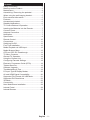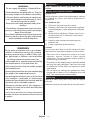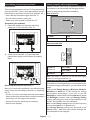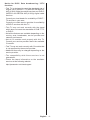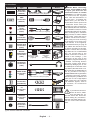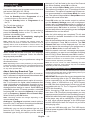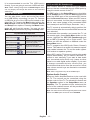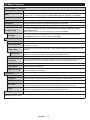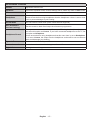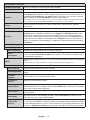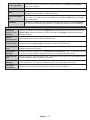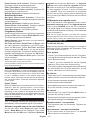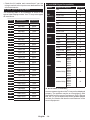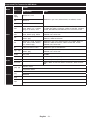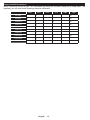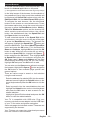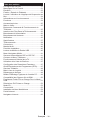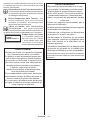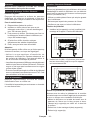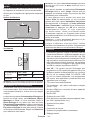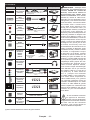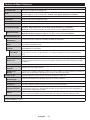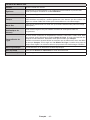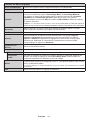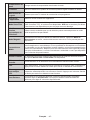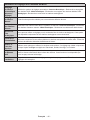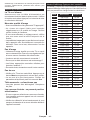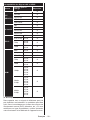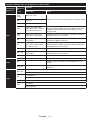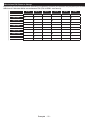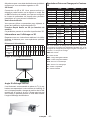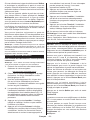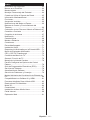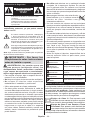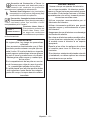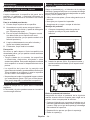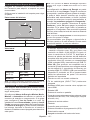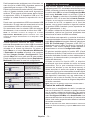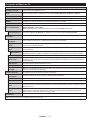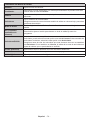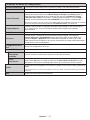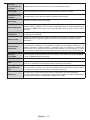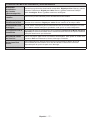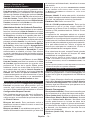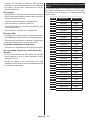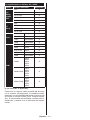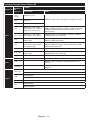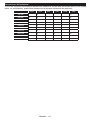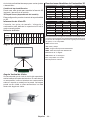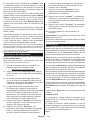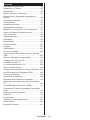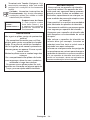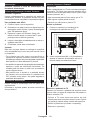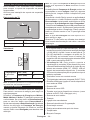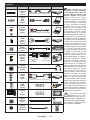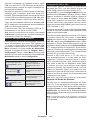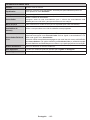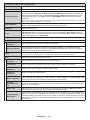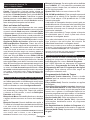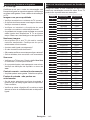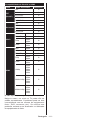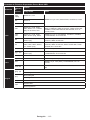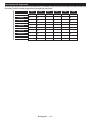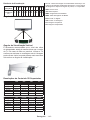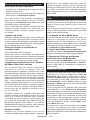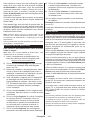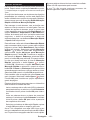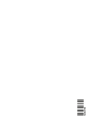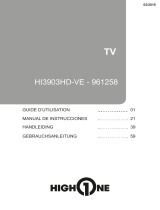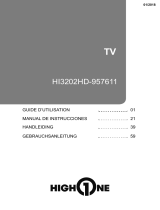La página se está cargando...
La página se está cargando...
La página se está cargando...
La página se está cargando...
La página se está cargando...
La página se está cargando...
La página se está cargando...
La página se está cargando...
La página se está cargando...
La página se está cargando...
La página se está cargando...
La página se está cargando...
La página se está cargando...
La página se está cargando...
La página se está cargando...
La página se está cargando...
La página se está cargando...
La página se está cargando...
La página se está cargando...
La página se está cargando...
La página se está cargando...
La página se está cargando...
La página se está cargando...
La página se está cargando...
La página se está cargando...
La página se está cargando...
La página se está cargando...
La página se está cargando...
La página se está cargando...
La página se está cargando...
La página se está cargando...
La página se está cargando...
La página se está cargando...
La página se está cargando...
La página se está cargando...
La página se está cargando...
La página se está cargando...
La página se está cargando...
La página se está cargando...
La página se está cargando...
La página se está cargando...
La página se está cargando...
La página se está cargando...
La página se está cargando...
La página se está cargando...
La página se está cargando...
La página se está cargando...
La página se está cargando...
La página se está cargando...
La página se está cargando...
La página se está cargando...
La página se está cargando...
La página se está cargando...
La página se está cargando...
La página se está cargando...
La página se está cargando...
La página se está cargando...
La página se está cargando...
La página se está cargando...
La página se está cargando...

Español - 61 -
İndice
Información de Seguridad ....................................62
Marcas en el Producto..........................................62
Mantenimiento ...................................................... 64
Montaje / Desmontaje del Pedestal ......................64
Cuando se Utiliza el Soporte de Pared ................65
Información Medioambiental ................................65
Funciones ............................................................. 65
Accesorios Incluidos .............................................66
Noticaciones del Modo en Espera ...................... 66
Botones de Control y Funcionamiento del
Televisor ...............................................................66
Colocación de las Pilas en el Mando a Distancia .67
Conexión a Corriente ...........................................67
Conexión de la Antena .........................................67
Noticación ........................................................... 67
Características......................................................68
Mando a Distancia ................................................ 69
Conexiones...........................................................70
Encendido/Apagado .............................................71
Instalación Inicial ..................................................71
Reproducción Multimedia por la Entrada USB ..... 71
Menú del Explorador Multimedia .......................... 72
CEC y CEC RC Passthrough ...............................72
Contenido del Menú de TV ................................... 73
General / Función de TV ......................................78
Manejo de la Lista de Canales .............................78
Permite Congurar las Opciones de Control
Paterno. ................................................................ 78
Guía de Programación Electrónica (EPG)............78
Servicios de Teletexto ...........................................79
Actualización de Software ....................................79
Solución de Problemas y Consejos ......................79
Modos Habituales de Visualización de Entrada de
PC.........................................................................80
Compatibilidad con Señales AV y HDMI ...............81
Formatos Admitidos Para el Modo USB ............... 82
Resoluciones DVI Admitidas ................................83
Modo 3D ............................................................... 84
Conectividad ......................................................... 87
Instalación de Nero Media Home .........................90
Portal Internet ....................................................... 90
Explorador Web .................................................... 91

Español - 62 -
Información de Seguridad
No haga funcionar el televisor en condiciones
ambientales extremas, ya que podría causar
daños a su TV.
PRECAUCIÓN
RIESGO DE DESCARGA
ELÉCTRICA
NO ABRIR
PRECAUCIÓN: PARA REDUCIR EL RIESGO DE DESCARGA
ELÉCTRICA NO RETIRE LA TAPA (O EL PANEL
TRASERO).
NO CONTIENE PIEZAS QUE PUEDAN SER
CAMBIADAS POR EL USUARIO. PÓNGASE
EN CONTACTO CON PERSONAL TÉCNICO
CUALIFICADO.
Nota: Siga las instrucciones en pantalla para la operación
de las funciones relacionadas.
En climas extremos (tormentas, relámpagos)
y largos periodos de inactividad (irse de
vacaciones) desconecte el televisor de la red
eléctrica. El enchufe de corriente sirve para
desconectar el televisor de la electricidad y, por
lo tanto, siempre debe estar accesible.
Este signo está presente dondequiera que haya
una información muy importante con respecto a
la operación y mantenimiento del aparato en la
literatura que lo acompaña.
IMPORTANTE - Por favor, lea
completamente estas instrucciones
antes de instalar u operar
ADVERTENCIA: No permita nunca que
ninguna persona (incluyendo niños) con
discapacidades físicas, sensoriales o mentales,
o que carezca de experiencia o conocimientos,
utilicen algún aparato eléctrico sin supervisión.
• Para ventilar el equipo, deje un espacio libre de al
menos 10 cm a su alrededor.
• No bloquee ninguna de las ranuras de ventilación.
• No coloque el televisor sobre superficies
resbaladizas ni inestables, o podría caer.
• Utilice este aparato en climas moderados.
• Se debe poder acceder fácilmente al cable de
corriente. No coloque el televisor, ni ningún mueble,
etc., sobre el cable de corriente, ni lo pise. Un cable
deteriorado puede causar un incendio o provocarle
una descarga eléctrica. Agarre el cable de corriente
por la clavija de enchufe; no desenchufe el televisor
tirando del cable de corriente. No toque nunca el
cable con las manos mojadas, pues podría causar
un cortocircuito o sufrir una descarga eléctrica. No
haga nunca un nudo en el cable ni lo empalme
con otros cables. Deberá sustituirlo cuando esté
dañado, siendo únicamente un profesional quien
puede hacerlo.
• No utilice este televisor en un ambiente húmedo
o mojado. No lo exponga a líquidos. En caso de
que el gabinete entre en contacto con líquidos
desenchufe el televisor inmediatamente y haga que
sea revisado por personal especializado antes de
volver a utilizarlo.
• No exponga el televisor a luz solar directa,
llamas abiertas y no lo coloque cerca de
fuentes de calor intensas como
calentadores eléctricos.
• Un nivel excesivo de volumen en los auriculares
puede provocarle la pérdida de capacidad auditiva.
• Asegúrese de no colocar fuentes de llamas vivas,
como por ejemplo velas encendidas, encima del
televisor.
• En caso de instalar el televisor en la pared, y a n de
evitar cualquier lesión, debe hacerlo correctamente
y según las instrucciones de instalación (si la opción
estuviera disponible).
• En ocasiones pueden aparecer en la pantalla unos
pocos píxeles inactivos, como puntos jos de color
azul, verde o rojo. Tenga en cuenta que esto no
afecta al funcionamiento del aparato. Tenga cuidado
de no rallar la pantalla con las uñas ni con algún
otro objeto.
• Antes de limpiar el televisor, desenchúfelo de la
toma de corriente. Utilice un paño suave y seco
para la limpieza.
Advertencia
Riesgo de lesiones graves o
muerte
Riesgo de
descarga eléctrica
Riesgo de tensión peligrosa
Precaución
Riesgo de lesiones o daños
a bienes
Importante
Manejo correcto del equipo
Aviso
Notas adicionales marcadas
Marcas en el Producto
Los siguientes símbolos se utilizan como marcadores
sobre las restricciones, precauciones e instrucciones
de seguridad del producto. Cada explicación se
deberá tomar en cuenta dependiendo de la ubicación
de tales marcas. Le rogamos que tenga en cuenta
dicha información por motivos de seguridad.
Equipo de Clase II: Este aparato está
diseñado de una manera tal que no requiere
una conexión de seguridad a tierra eléctrica.
Equipo de Clase II con Puesta a Tierra
Funcional: Este aparato está diseñado de
una manera tal que no requiere una conexión
de seguridad a tierra eléctrica, la conexión a tierra se
utiliza para nes funcionales.

Español - 63 -
Conexión de Protección a Tierra: La
terminal marcada está destinada para la
conexión del conductor de protección
asociada con el cableado de alimentación.
Terminal Viva Peligrosa: La(s) terminal(es)
marcada(s) live (viva) es/son peligrosa(s) bajo
condiciones normales de operación.
Precaución, Consulte las Instrucciones de
Funcionamiento: El(las) área(s) marcada(s)
contiene(n) pilas tipo moneda o botón
reemplazables por el usuario.
Producto Láser Clase 1
Este producto contiene una
fuente láser Clase 1 que
es segura en condiciones
razonablemente previsibles
de funcionamiento.
ADVERTENCIA
No ingiera pilas, hay riesgo de quemaduras
químicas.
(Los accesorios suministrados con o) Este
producto puede contener una pila tipo mo-
neda / botón. Si la pila de botón es ingerida,
puede causar quemaduras internas graves
en solo 2 horas y puede llevar a la muerte.
Mantenga las pilas nuevas y usadas lejos
de los niños.
Si el compartimiento de las pilas no se cier-
ra de forma segura, deje de usar el produc-
to y manténgalo alejado de los niños.
Si usted piensa que las pilas podrían haber
sido ingeridas o estar dentro de cualquier
parte del cuerpo, busque atención médica
inmediata.
i
CLASS 1
LASER PRODUCT
ADVERTENCIA
Nunca coloque un aparato de televisión
en un lugar inestable. Un televisor puede
caerse y causar lesiones personales graves
o la muerte. Podrá evitar lesiones o heridas,
especialmente a los niños, tomando precau-
ciones tan sencillas como:
• Utilizar soportes recomendados por el
fabricante del televisor.
• Utilizar únicamente mobiliario que pueda
soportar segura y sucientemente el peso
del televisor.
• Asegurarse de que el televisor no sobresalga
del borde del mueble.
• No coloque el televisor sobre muebles altos,
(como armarios o estanterías), sin jar tanto
el mueble como el televisor a un soporte
apropiado.
• Enseñe a los niños los peligros de subirse
al mueble para tocar el televisor y sus
controles.
• Si su televisor existente está siendo retenido
y trasladado, se deben aplicar las mismas
consideraciones que arriba.

Español - 64 -
Mantenimiento
Primero saque el enchufe de la toma eléctrica.
Panel de la Pantalla, Mueble, Pedestal
Cuidado regular:
Limpie suavemente la supercie del panel de la
pantalla, el gabinete, o pedestal utilizando un
paño suave para eliminar la suciedad o las huellas
dactilares.
Para la suciedad persistente:
1. Primero limpie el polvo de la supercie.
2. Humedezca un paño suave en agua limpia o
detergente neutro diluido (1 parte de detergente
por 100 partes de agua).
3. Escurra el paño rmemente. (Tenga en cuenta
que debe evitar que el líquido entre en el
interior del televisor, ya que puede conducir a la
falla del producto.)
4. Limpie cuidadosamente con paño húmedo y
limpie la suciedad persistente.
5. Finalmente, limpie toda la humedad.
Precaución
No utilice un paño áspero ni frote la supercie con
demasiada fuerza, ya que podrían causar arañazos
en la supercie.
• Tenga cuidado de no someter las superficies
a insecticidas, disolventes, diluyentes u otras
sustancias volátiles. Esto podría degradar la calidad
de la supercie o causar el desprendimiento de la
pintura.
• La superficie del panel de la pantalla está
especialmente tratada y puede dañarse fácilmente.
Tenga cuidado de no golpear ni rayar la supercie
con sus uñas u otros objetos duros.
• No permita que la caja ni el pedestal hagan contacto
con materiales de goma o PVC por mucho tiempo.
Esto podría degradar la calidad de la supercie.
Cable de Corriente
Limpie la clavija con un paño seco a intervalos
regulares.
La humedad y el polvo pueden causar un incendio o
una descarga eléctrica.
Montaje / Desmontaje del Pedestal
Preparativos
Saque el pedestal(es) y el televisor de la caja de
embalaje y ponga el televisor en una mesa de trabajo
con el panel de la pantalla hacia abajo sobre un paño
limpio y suave (manta, etc.)
• Utilice una mesa plana y rme más grande que el
televisor.
• No sujete por el panel de la pantalla.
• Asegúrese de no rayar o romper el televisor.
Montaje del pedestal
1. Coloque el soporte(s) sobre las guías de
soporte que hay en la parte trasera del
televisor.
2. Inserte los pernos (M4 x 12) proporcionados y
apriete suavemente hasta que el soporte esté
bien colocado.
Retire el pedestal del televisor
Asegúrese de retirar el pedestal de la siguiente
manera cuando utiliza el soporte para colgar en la
pared o volver a empaquetar el televisor.
• Coloque el televisor en una mesa de trabajo con el
panel de la pantalla hacia abajo sobre un paño limpio
y suave. Deje que el pie de soporte(s) sobresalga
del borde de la supercie.
• Desatornille los pernos que jan el soporte(s).
• Retire el soporte(s).

Español - 65 -
Cuando se Utiliza el Soporte de Pared
Póngase en contacto con su distribuidor local
de Panasonic para adquirir el soporte en pared
recomendado.
Oricios para la instalación del soporte para colgar
en pared;
Parte trasera del televisor
a
b
a (mm)
200
b (mm) 200
Vista lateral
a
Largo del
perno (a)
min. (mm) 4
max. (mm) 8
Diámetro M6
Nota: Los pernos de jación del televisor en el soporte de
pared que cuelga no se suministran con el televisor.
Información Medioambiental
Este televisor está diseñado para consumir menos
energía. Para reducir el consumo de energía, puede
seguir estos pasos:
Si congura el Ahorro de Energía a Mínimo, Medio,
Máximo o Automático del televisor se reducirá el
consumo de energía en consecuencia. Si te gusta
para configurar la Luz de Fondo a un valor fijo
establecido como Personalizado y ajustar la Luz de
Fondo (que se encuentra debajo de la conguración
de Ahorro de Energía) de forma manual mediante
los botones Izquierda o Derecha en el mando a
distancia. Establezca como Apagado para desactivar
esta opción.
Nota: Las opciones de Ahorro de energía disponibles
pueden variar según el modo seleccionado en el menú
Imagen.
La conguración de Ahorro de Energía se puede
encontrar en el menú Imagen. Tenga en cuenta que
no se podrán modicar algunos ajustes de imagen.
Si pulsa el botón derecho mientras que la opción
Automática está seleccionada o el botón izquierdo
mientras se selecciona la opción personalizada, el
mensaje “La pantalla se apagará en 15 segundos.”
se mostrará en la pantalla. Seleccione la opción
Continuar y pulse OK para apagar la pantalla de
inmediato. Si no pulsa ningún botón, la pantalla se
apagará en 15 segundos. Para encender la pantalla
otra vez, pulse cualquier tecla del mando a distancia
o del televisor.
Nota: La opción de Apagar pantalla no estará disponible si
el modo está ajustado en Juego.
Es recomendable que apague o desenchufe el
televisor cuando no lo esté utilizando. De este modo
se reducirá también el consumo eléctrico.
Funciones
• El televisor soporta Ultra HD (Ultra Alta Denición
- también conocido como 4K), que ofrece una
resolución de 3840 x 2160 (4K:2K). Es igual a 4
veces la resolución de Full HD TV, duplicando el
número de píxeles del televisor de alta denición
completa, tanto horizontal como verticalmente. Los
contenidos Ultra HD cuentan con compatibilidad
HDMI, entradas USB y transmisiones por DVB-T2.
• Vista 3D: Este producto es compatible con el
contenido 3D de dispositivos como receptor satelital
de alta denición o reproductor de Blue-ray por
entradas HDMI, PC,YPBPR, USB o por transmisión
disponible El contenido en 3D es proporcionado
desde las aplicaciones del portal / los servicios
también son soportados
• Televisor a color con mando a distancia.
• TV de cable/digital (DVB-T-T2/C) totalmente
integrada
• Entradas HDMI para conectar otros equipos con
toma HDMI
• Entrada USB
• Sistema de menús en pantalla.
• Toma de euroconector para equipos externos (como
reproductores de DVD, PVR, vídeojuegos, equipos
de audio, etc.).
• Sistema de sonido estéreo.
• Teletexto
• Conexión para auriculares.
• Sistema automático de programación (APS).
• Sintonización manual
• Apagado automático de hasta ocho horas.

Español - 66 -
• Temporizador de Apagado
• Bloqueo infantil
• Silenciado automático cuando no hay señal.
• Reproducción NTSC.
• AVL (Limitador Automático de Volumen)
• PLL (Búsqueda de Frecuencia por Lazos de
Seguimiento de Fase).
• Entrada de PC.
• Modo de Juego (opcional)
• Función de apagado de imagen.
• Ethernet (LAN) para conectividad a Internet y
servicio de mantenimiento.
• Soporte para WiFi 802.11n integrado
• Compartir Audio y Vídeo
Accesorios Incluidos
• Mando a Distancia
• Pilas: 2 x AAA
• Manual de Instrucciones
• Cable de Conexión AV Lateral
• Cable Mini Adaptador de Euroconector
• Soporte desmontable
• Pernos para el montaje del soporte (M4 x 12)
Noticaciones del Modo en Espera
Si el televisor no recibe ninguna señal de entrada
(por ejemplo, de una fuente aérea o HDMI) durante
5 minutos, pasará al modo de espera. La próxima
vez que encienda el televisor, el mensaje mostrará
lo siguiente: “El televisor se cambió al modo de
espera automáticamente, porque no hubo ninguna
señal durante un largo tiempo.” Pulse OK para
continuar.
El televisor pasará al modo de espera si se ha
encendido y no se usa durante un cierto tiempo.
Cuando lo vuelva a encender, podrá ver el mensaje
siguiente: “El televisor se cambió al modo de
espera automáticamente, porque no hubo ninguna
operación durante un largo tiempo.” Pulse OK
para continuar.
Botones de Control y Funcionamiento del
Televisor
+
P/CH
+
TV/AV
1. Botón Modo de Espera/Encendido
2. Botón de Fuentes
3. Botones de Canales +/-:
4. Botones de Volumen +/-
Pulse los botones del volumen +/- simultáneamente
para ver el menú principal y use los botones de
Canal/Programa +/- para navegar y Volumen +/- para
cambiar el valor
Nota:
En función del modelo, la disposición de los botones
podría variar.
Manejo con el Mando a Distancia
Pulse el botón de Menu en su mando a distancia
para mostrar el menú principal. Utilice los botones de
navegación para seleccionar una pestaña de menú,
y pulse OK para acceder. Utilice los botones de
navegación para seleccionar o establecer una opción.
Pulse Return/Back o Menu para salir del menú.
Selección de Entrada
Cuando haya terminado de conectar los aparatos
externos al televisor, puede alternar entre las distintas
fuentes de entrada. Pulse el botón Source en su
mando a distancia consecutivamente para seleccionar
fuentes diferentes.

Español - 67 -
Cambio de Canales y Volumen
Usted puede cambiar el canal y ajustar el volumen
con los botones Volumen +/-, Programa +/- en el
mando a distancia.
Colocación de las Pilas en el Mando a Distancia
Abra la tapa de las pilas. Coloque dos pilas AAA.
Asegúrese de que (+) y (-) coincidan con los signos
(observe la polaridad correcta). No utilice pilas de
distinto tipo (nuevas y viejas, alcalinas y salinas, etc.)
a la vez. Cámbielas por pilas del mismo tipo o de un
tipo equivalente. Coloque la tapa otra vez en su sitio.
Conexión a Corriente
IMPORTANTE: Este televisor está diseñado para
funcionar con corriente alterna de 220-240 V AC,
50 Hz. Tras desembalar el televisor, deje que éste
alcance la temperatura ambiente antes de conectarlo
a la corriente. Enchufe el cable de corriente a la
electricidad.
Conexión de la Antena
Conecte el enchufe de la antena o cable de TV de
paga en la ENTRADA DE ANTENA (ANT-TV) situada
en la parte lateral trasera del televisor.
Parte trasera inferior del televisor
Noticación
RECONOCIMIENTO DE LA MARCA COMERCIAL
Los términos HDMI y High-Definition Multimedia
Interface y el logotipo de HDMI son marcas
comerciales o registradas de HDMI Licensing LLC
en los Estados Unidos y en otros países.
Fabricado con la autorización de Dolby Laboratories.
Dolby y el logotipo de la doble D son marcas
registradas de Dolby Laboratories.
YouTube y el logotipo de YouTube son marcas
registradas de Google Inc.
Desecho de equipos viejos y pilas
gastadas
Solo para la Unión Europea
y los países con sistemas de
reciclaje
Estos símbolos en los productos,
embalajes y/o documentos adjuntos,
signican que los aparatos eléctricos,
electrónicos y pilas usados no
deben mezclarse con los desechos
domésticos.
Para un correcto tratamiento,
recuperación y reciclado de aparatos
y pilas viejos, por favor llévelos a
puntos de recolección aplicables,
de conformidad con su legislación
nacional.
Si desecha correctamente, estará
ayudando a preservar valiosos recursos
y a prevenir cualquier potencial efecto
negativo sobre la salud humana y el
medio ambiente.
Para obtener más información sobre
la recogida y el reciclaje, póngase en
contacto con su ayuntamiento.
En caso de no incumplir la normativa
vigente en materia de desecho de
materiales, se le podría sancionar.
Nota sobre el símbolo de pilas
(símbolo del fondo):
Este símbolo puede ser usado
en combinación con un símbolo
químico. En este caso, cumple con
los requerimientos establecidos
por la Directiva para los químicos
involucrados.
Representante Autorizado:
Panasonic Testing Centre
Panasonic Marketing Europe GmbH
Winsbergring 15, 22525 Hamburg, Germany
Web Site: http://www.panasonic.com

Español - 68 -
Características
Señal de Televisión
PAL BG/DK/II’
SECAM BG/DK
Canales de Recepción
VHF (BANDA I/III) UHF
(BANDA U) HIPERBANDA
Recepción Digital
TV por cable-señal terrestre
digital totalmente integrada
(DVB-T-C)
(DVB-T2 compatible)
Número de Canales
Predenidos
1.000
Indicador de Canal Ayuda en Pantalla
Entrada de Antena RF 75 Ohm (sin balance)
Tensión de
Funcionamiento
220-240V AC, 50Hz.
Audio A2 Stereo+Nicam Stereo
Auriculares Clavija mini estéreo de 3.5mm
Potencia de salida del
audio (WRMS) (10%
THD)
2 x 10 W
Consumo Eléctrico
(en W)
100 W
Peso (en Kg) 10 Kg
Dimensiones del TV
-con soporte-: A x A x
F (en mm)
275 x 912 x 593
Dimensiones del TV
-sin soporte-: A x A x F
(en mm)
32/51 x 912 x 532
Pantalla 16/9 40”
Temperatura
y humedad de
funcionamiento
Desde 0ºC hasta 40ºC, 85%
humedad máx
Especicaciones de LAN inalámbrica
Gama de frecuencias
EE.UU.: 2.400 ~ 2.483GHz, 5.15 ~ 5.35GHz, 5.47 ~
5.725GHz, 5.725 ~ 5.85GHz
Europa: 2.400 ~ 2.483GHz, 5.15 ~ 5.35GHz, 5.47
~ 5.725GHz
Japón: 2.400 ~ 2.497GHz, 5.15 ~ 5.35GHz, 5.47 ~
5.725GHz
China: 2.400 ~ 2.483GHz, 5.725 ~5.85GHz
Estándar
IEEE 802.11.a/b/g/n
Interfaz de Host
USB 2.0
Seguridad
WEP 64/128, WPA, WPA2, TKIP, AES, WAPI
Aviso para DVB / Emisión de datos / Funciones
IPTV
• Este televisor está diseñado para cumplir con las
normas (a partir de agosto de 2013) de DVB-T / T2
(MPEG2 y servicios digitales terrestres MPEG4-
AVC(H.264)) y servicios de cable digital DVB-C
(MPEG2 y MPEG4-AVC(H.264)).
Consulte a su distribuidor local para conocer la
disponibilidad de servicios DVB-T / T2 en su área.
Consulte a su proveedor de servicio de cable para
conocer la disponibilidad de servicios DVB-C con
este televisor.
• Este televisor puede no funcionar correctamente
con una señal que no cumple con las normas de
DVB-T / T2 o DVB-C.
• No todas las funciones están disponibles
dependiendo del entorno de los países, zonas,
emisor, proveedor de servicios, y ambiente de
redes.
• No todos los módulos CI trabajan adecuadamente
con este televisor. Consulte a su proveedor de
servicios sobre el módulo CI disponible.
• Este televisor puede no funcionar correctamente
con un módulo CI no aprobado por el proveedor
de servicios.
• Los honorarios adicionales se pagan en función del
proveedor de servicios.
• La compatibilidad con futuros servicios no está
garantizada.
• Revise la información más reciente sobre los
servicios disponibles en el siguiente sitio web.
http://panasonic.net/viera/support

Español - 69 -
Mando a Distancia
TV
(*) MI BOTÓN:
Este botón tendrán funciones predenidas dependiendo del
modelo. Sin embargo, podría jar una función especial para
los mismos, pulsándolos durante 5 segundos cuando esté en
una fuente o canal determinados. Se mostrará la siguiente
información en pantalla. Ahora MI BOTÓN está asociado con
la función seleccionada.
Tenga en cuenta que MI BOTÓN volverá a su función
predeterminada si realiza de nuevo la Instalación Inicial.
1. Modo de espera: Enciende y apaga el televisor
2. Teclas numéricas: Cambia el canal, entra en un
número o una letra en el cuadro de texto en la
pantalla.
3. TV Lista de canales / Cambia a la fuente de TV
4. Silencio: Silencia totalmente el volumen del televisor
5. Volume +/-
6. Menu: Muestra el menú del televisor
7. Botones de navegación: Sirven para desplazarse
por los menús, contenidos, etc.; también muestra las
páginas secundarias del teletexto cuando se pulsen
las teclas izquierda o derecha
8. OK: Sirve para conrmar la selección del usuario,
detener el avance del teletexto, ver la lista de canales
en modo TDT
9. Volver /Atrás: Regresa a la pantalla anterior, abre la
página (índice del teletexto)
10. Media player: Abre la pantalla del Media player
11. Internet: Abre la página del portal, donde podrá
acceder a diversas aplicaciones basadas en web
12. Mi Botón (*)
13. Botones de Colores: Siga las instrucciones en
pantalla para las funciones de las teclas de colores
14. Idioma: Alterna entre las opciones de audio en
televisión analógica, o muestra y cambia el idioma
del audio o los subtítulos (televisión digital, cuando la
opción esté disponible)
15. Subtítulos: Muestra u oculta los subtítulos (si la
opción estuviera disponible)
16. Retroceso rápido: Retrocede fotogramas en cheros
multimedia tales como películas
17. Sin función
18. Reproducir: Inicia la reproducción de los cheros
seleccionados
19. Detener: Detiene la reproducción de cheros
multimedia
20. Avance Rápido: Avanza fotogramas en cheros
multimedia tales como películas
21. Pausa: Pausa la reproducción del chero en curso
22. Pantalla: Cambia la relación de aspecto de la pantalla
23. Texto: Muestra el teletexto (si estuviera disponible);
púlselo de nuevo para superponer el teletexto sobre la
imagen (mezcla)
24. Fuente: Muestra todas las fuentes de señales y
contenidos
25. EPG (Guía Electrónica de Programación): Muestra
la guía electrónica de programación
26. Salir: Cierra y sale de los menús que aparecen o
regresa a la pantalla anterior
27. Menú Rápido: Muestra una lista de menús para un
acceso rápido
28. Info: Muestra información sobre el contenido de la
pantalla, muestra información oculta (revelar - en
modo teletexto)
29. Programa +/-
30. Cambiar: Alterna rápidamente entre los canales
anteriores y actuales o fuentes
31. Netix: Inicia la aplicación de Netix, si esta función
es compatible con el televisor

Español - 70 -
Conexiones
Conector Tipo Cables Dispositivo
Conexión
Mini EUROCO
NECTOR
(abajo)
Cable mini adaptador de
euroconector (incluido)
Conexión VGA
(abajo)
ENTRADA DE
AUDIO
Conexión
desonido
PC/YPbPr
(trasera)
Cable YPbPr/PC Audio (No incluido)
Conexión
HDMI (abajo y
lateral)
SPDIF
Conexión
SPDIF (salida
óptica)(trasera)
AV LATERAL
Conexión de AV
lateral
(Audio/Video)
(lateral)
Cable Audio/
Vídeo (no
incluido)
Cable de conexión
de Audio/Vídeo
Lateral (incluido)
AURICULARES
Conexión de
Auriculares
(lateral)
YPBPR
Conexión de
Vídeo YPbPr
(trasera)
Cable de Vídeo YPbPr (no incluido)
Conexión
USB (trasera y
lateral)
Conexión
CI
(lateral)
CAM
module
LAN
Conexión de
Ethernet
(trasera)
Cable de LAN/
Ethernet
Conexión
desubwoofers
(trasera)(*)
NOTA: Al conectar un
aparato a la entrada lateral AV
o la entrada YPbPr, deberá
utilizar los correspondientes
cables. Deberá utilizar el cable
AV lateral incluido cuando quiera
realizar una conexión. Vea las
ilustraciones de la izquierda. |
Para habilitar el audio PC/YPbPr,
usted tendrá que utilizar las
entradas de audio traseras con
un cable de audio YPbPr/PC (no
suministrado) para la conexión de
audio. | Si conectara un dispositivo
mediante EUROCONECTOR, el
televisor pasará automáticamente
al modo AV. | Cuando reciba
señal de canales DTV (Mpeg4
H.264) o en el modo Reproductor
Multimedia, la producción no
estará disponible a través de la
toma del euroconector. | Cuando
se utiliza el kit de montaje en pared
(disponible a partir de terceros en
el mercado, si no suministrado), le
recomendamos que conecte todos
los cables a la parte posterior del
televisor antes de montar en la
pared. | Introduzca o extraiga el
módulo de interfaz común (CI)
solamente si el televisor está
APAGADO. Consulte el manual
de instrucciones del módulo para
obtener más información sobre
sus ajustes. | La entrada USB
en la parte posterior del televisor
(USB 2.0) es compatible con
dispositivos de hasta 500mA.
Los dispositivos con valores
superiores a 500mA podrían
dañar al televisor. Para las
entradas USB en el lateral del
televisor, (USB 3.0) este valor
límite es 1A. Será necesario que
utilice un cable aislado HDMI,
al conectarlo al televisor, para
garantizar la máxima protección
frente a radiación parasitaria
de frecuencias. Y asegúrese de
utilizar un cable HDMI de alta
velocidad que pueda transmitir
señales de alta denición, como
contenidos 4K, para la transmisión
sin problemas.
Si desea conectar un
dispositivo al televisor,
asegúrese de que el
televisor y el dispositivo están
apagados antes de realizar
cualquier conexión. Después de
realizar la conexión, puede
activar las unidades y utilizarlas.
(*) Para conectar un subwoofer externo

Español - 71 -
Encendido/Apagado
Encendido del Televisor
Conecte el cable a una fuente de corriente, como por
ejemplo un enchufe de pared (220-240V AC, 50 Hz).
Para encender el televisor desde el modo de espera
puede realizarlo de dos modos:
• Pulse el botón Modo en espera, Programa +/- o un
botón numérico del mando a distancia.
• Pulse el botón Modo en espera, Programa +/- en
el televisor.
El televisor se encenderá.
Apagado del Televisor
Pulse el botón Modo en espera, en el mando a
distancia o pulse el botón Modo en espera, en el
televisor para que el televisor cambie a modo en
espera.
Para apagar el televisor por completo, desenchufe
el cable de alimentación de la toma de corriente.
Nota: Cuando el televisor está encendido en modo de
espera, el LED de espera puede parpadear para indicar que
elementos como Espera, Buscar, Descargar por are o el
Temporizador está activo. El indicador LED también puede
parpadear cuando encienda el televisor en modo en espera.
Instalación Inicial
Cuando lo encienda por primera vez, aparecerá el
menú de selección de idioma. Seleccione el idioma
deseado y pulse OK.
En la siguiente pantalla, puede configurar las
preferencias con los botones de navegación.
Nota: En función del País seleccionado, se le pedirá un PIN
que deberá conrmar en este punto. Dicho PIN no podrá
ser 0000. Lo deberá introducir más tarde, en caso de que
se le solicite para realizar cualquier operación en los menús.
Acerca de Seleccionar el Tipo de Emisión
Antena aérea: Si la opción de búsqueda de emisiones
aéreas está encendida, el televisor buscará emisiones
terrestres digitales después de que otros ajustes
iniciales se hayan completado.
Cable: Si la opción de búsqueda de emisiones por
cable está encendida, el televisor buscará emisiones
digitales por cable después de que otros ajustes
iniciales se hayan completado. De acuerdo a sus
preferencias un mensaje de confirmación puede
aparecer antes de empezar a buscar. Seleccione la
opción SI y pulse OK para conrmar. Para cancelar
la operación, seleccione NO y pulse OK. Puede
seleccionar los valores de Rojo o establecidos tales
como Frecuencia, ID de Rojo y Paso de búsqueda.
Una vez terminado, pulse OK.
Nota: La duración de la búsqueda cambiará en función del
Paso de búsqueda seleccionado.
Analógica: Si la opción de búsqueda de emisiones
analógicas está encendida, el televisor buscará
emisiones terrestres analógicas después de que otros
ajustes iniciales se hayan completado.
Además, puede denir un tipo de emisión como
su favorita. Se dará prioridad al tipo de emisión
seleccionado durante el proceso de búsqueda y los
canales de la misma se incluirán en la parte superior
de la Lista de canales. Una vez terminado, pulse OK
para continuar.
En este momento, usted podría activar el Modo Tienda.
Esta opción congurará sus televisores para la tienda.
Esta opción es solo para uso en establecimientos.
Para su uso en hogares, le recomendamos que
seleccione el Modo Hogar. Esta opción estará
disponible en el menú Conguración>Más y puede
ser apagado / encendido más adelante.
Pulse el botón OK del mando a distancia para seguir,
y se mostrará el menú Configuración de red.
Consulte la sección Conectividad para congurar
una conexión alámbrica o inalámbrica. Luego de
completar la conguración pulse OK para continuar.
Para pasar al siguiente paso sin hacer nada presione
el botón Avance Rápido en el mando a distancia.
Después de que los ajustes iniciales se completen
el televisor comenzará a buscar transmisiones
disponibles de los tipos de difusión seleccionados.
Después de que se almacenan todas las emisoras
disponibles, se mostrarán los resultados de la
exploración. Pulse OK para continuar. El menú Editar
Lista de Canales se mostrará después. Puede editar
la lista de canales según sus preferencias o presionar
el botón Menu para salir y ver la televisión.
Se mostrará un mensaje, durante la búsqueda,
preguntándole si desea ordenar los canales según
el LCN(*). Seleccione la opción Sí y pulse OK para
conrmar.
(*) LCN responde a las siglas de Número Lógico de Canal; es
un sistema que organiza las señales de emisión disponibles
según una secuencia de canales reconocible (si estuviera
disponible la opción).
Nota: No apague el televisor mientras realice la instalación
inicial. Tenga en cuenta que, algunas opciones pueden no
estar disponibles en función de la selección del país.
Reproducción Multimedia por la Entrada USB
Puede conectar 2.5" y 3.5" pulgadas (hdd con fuente de
alimentación externa) unidades de disco duro externas o
lápiz de memoria USB al televisor mediante el uso de las
entradas USB del televisor.
¡IMPORTANTE! Realice una copia de seguridad
de sus dispositivos de almacenamiento antes de
conectarlos al televisor. El fabricante no se hace
responsable de los daños o pérdidas de cheros,
datos o información. Ciertos tipos de dispositivos USB
(por ejemplo, reproductores de MP3) o unidades de
disco duro USB / tarjetas de memoria podrían no ser
compatibles con este televisor. El televisor admite los
formatos FAT32 y NTFS para discos.

Español - 72 -
Podría experimentar problemas con el formateo, en
caso de que la unidad USB a formatear posea una
capacidad igual o mayor a 1TB (Terabyte).
Espere un poco antes de cada conexión y desconexión
como el jugador todavía puede estar leyendo los
archivos. El no hacerlo puede causar daños físicos
al reproductor USB y el dispositivo USB en sí. No
extraiga la unidad durante la reproducción de un
archivo.
Puede usar concentradores USB con entradas USB
del televisor. En este caso se recomienda el uso de
concentradores USB con alimentación externa.
Se recomienda usar la entrada USB del televisor
directamente, si va a conectar un disco duro USB.
Nota: Al visualizar archivos de imagen en el menú
Reproductor Multimedia puede visualizar solo 1000
archivos de imagen almacenados en el dispositivo USB
conectado.
Menú del Explorador Multimedia
Puede reproducir archivos de fotos, música y
películas almacenados en un disco USB al conectarlo
a su televisor. Conecte un disco USB a la entrada
ubicada en el lateral del televisor. Al pulsar el
botón Menu en el modo Reproductor Multimedia
/ Explorador de medios accederá a las opciones
del menú Imagen, Sonido y Conguración. Pulse
el botón Menu de nuevo para salir de esta pantalla.
Puede congurar sus preferencias de Reproductor
Multimedia utilizando el menú de conguración.
Funcionamiento del Modo Bucle/Aleatorio
Inicie la reproducción con la
tecla de Reproducción y
activar
Todos los cheros de la lista
se reproducirán de forma
continua en el orden original
Inicie la reproducción con la
tecla OK y activar
El mismo chero se
reproducirá en un bucle
(repetición).
Inicie la reproducción con la
tecla de Reproducción y
activar
Se reproducirán todos los
cheros del disco en orden
aleatorio.
Inicie la reproducción con la
tecla de Reproducción y
activar
,
Todos los archivos de la lista
se reproducirán de forma
continua en el orden original
CEC y CEC RC Passthrough
Esta función permite controlar los dispositivos
habilitados para CEC, conectados a través de puertos
HDMI, utilizando el mando a distancia del televisor.
La opción de la CEC en el menú Conguración>Más
debe estar Activado desde un principio. Pulse el
botón de Fuente y seleccione la entrada HDMI del
dispositivo CEC, en el menú de la Lista de Fuentes.
Cuando se encuentra conectado un dispositivo
de fuente de la CCA, se aparece en el menú de
fuentes, con su propio nombre en lugar del nombre
de puertos HDMI conectado (como reproductor de
DVD, grabadora de 1, etc.).
El mando a distancia del televisor podrá, de forma
automática, realizar las funciones principales tras
seleccionar la fuente de HDMI conectada.
Para nalizar esta operación y controlar el televisor
nuevamente desde el mando a distancia, presione el
botón Menú rápido del mando a distancia, seleccione
CEC RC Passthrough (Traspaso a MD CEC) y
desactívelo con el botón de dirección Izquierda o
Derecha. Esta función también puede activarse o
desactivarse en el menú Conguración>Más.
El televisor también admite la función ARC (Canal
de Retorno de Audio). Esta función es una conexión
de audio destinada a sustituir a otros cables entre el
televisor y el sistema de audio (un receptor A/V o un
equipo de altavoces).
Cuando se activa la función ARC, el televisor
no silencia sus otras salidas de audio de forma
automática. Por lo que necesitará disminuir el
volumen del televisor a cero de forma manual, si
desea escuchar el audio solo desde el dispositivo
conectado (igual que las otras salidas de audio digital
óptico o coaxial). Si desea cambiar el nivel de volumen
del dispositivo conectado, hay que seleccionar el
dispositivo de la lista de fuentes. En ese caso, las
teclas de control de volumen se dirigen al dispositivo
de audio conectado.
Nota: ARC solo se admite a través de la entrada HDMI 3.
Control de audio del sistema
Permite que un amplicador de audio / receptor se
use con el televisor. El volumen se puede controlar
con el mando a distancia del televisor. Para activar
esta función se congura la opción Altavoces en el
menú Conguración>Más como Amplicador. Los
altavoces del televisor se silenciarán y el sonido de la
fuente visto serán proporcionados desde el sistema
de sonido conectado.
Nota: El dispositivo de audio debería admitir la función de
Control de Audio del Sistema, y la opción CEC debería estar
Activada.

Español - 73 -
Contenido del Menú de TV
Contenido del Menú de Imagen
Conguración 3D
Pulse para ver la Conguración 3D.
Modo
Puede cambiar el modo de la imagen para que se ajuste a sus preferencias o necesidades. El
modo de imagen puede congurarse como: Cine, Juegos, Deportes, Dinámica y Natural.
Contraste
Congura los valores de iluminación y oscuridad de la pantalla.
Brillo
Congura los valores del brillo de la pantalla.
Nitidez
Congura los valores de nitidez de los objetos mostrados en pantalla.
Color
Congura los valores de color, ajustando los mismos.
Ahorro de Energía
Para congurar el Ahorro de energía en Personalizado, Mínimo, Medio, Máximo, Automático,
Imagen Apagado o Encendido.
Nota: Algunas opciones pueden estar inactivas en función del Modo seleccionado.
Retroiluminación
Esta función permite controlar el nivel de retroiluminación. La función de luz de fondo estará
inactiva si el Ahorro de Energía se establece en una opción distinta a Personalizada.
Conguración
Avanzada
Contraste
Dinámico:
Puede cambiar la relación de contraste dinámico hasta el valor deseado.
Reducción de
Ruido
Si la señal de difusión es débil y la imagen es ruidosa, utilice la opción de Reducción de Ruido
para reducir la cantidad de ruido.
Temperatura del
Color
Establece el valor de la temperatura de color deseado. Las opciones Frío, Normal, Cálido y Personal
están disponibles.
Punto Blanco
Si la opción de Temperatura de color se establece como Personalizada, esta opción estará
disponible. Aumente la 'calidez' o 'frialdad' de una imagen pulsando los botones Izquierda o Derecha.
Zoom de Imagen
Establece el formato de tamaño de imagen deseado.
Modo Filme
Las películas se graban con un número de fotogramas por segundo (fps) distinto al de los programas
de televisión. Active esta función cuando esté viendo películas, para poder ver de forma más nítida las
escenas rápidas.
Tono de Piel
El tono de la piel se puede cambiar entre -5 y 5.
Cambio de Color
Congura el tono deseado en los colores.
Gama Completa
de HDMI
Mientras ve la televisión desde esta fuente HDMI, esta característica se hará visible. Puede utilizarla para
mejorar los tonos negros de la imagen.
Posición de la PC
Solo aparece cuando la fuente de entrada sea VGA/PC.
Posición
Automática
Optimiza la imagen de forma automática. Pulse OK para optimizarla.
Posición H
Esta opción desplaza la imagen horizontalmente hacia la derecha o la izquierda de la pantalla.
Posición V
Esta opción desplaza la imagen verticalmente hacia la parte inferior o superior de la pantalla.
Frecuencia de
Reloj
Los ajustes de Frecuencia de Reloj corrigen las interferencias que aparecen como banda vertical en
presentaciones que contengan muchos puntos como por ejemplo hojas de cálculo, o párrafos o textos
de letra pequeña.
Fase
Según cual sea la fuente de señal de entrada (un ordenador u otros), podrá ver pequeñas
interferencias en la pantalla. En dicho caso, usted puede utilizar este elemento para obtener una
imagen clara por medio del método de ensayo y error.
Restablecer
Restablece los ajustes de imagen a los ajustes predeterminados de fábrica (excepto el modo Juego).
Mientras que en el modo VGA (PC), algunos elementos del menú de Imagen no estarán disponibles. En su lugar, se agregarán los Ajustes del
Modo VGA para los Ajustes de la imagen
estando en el modo PC.

Español - 74 -
Contenido del Menú de Audio
Volumen
Ajusta el nivel del volumen.
Ecualizador
Selecciona el modo ecualizador. Los valores personalizados se pueden hacer solo
cuando esta en modo de usuario.
Balance
Ajusta de donde procede el sonido principalmente, si del altavoz derecho o del
izquierdo.
Auriculares
Fija el volumen de los auriculares.
Asegúrese antes de usar auriculares también de utilizar un volumen bajo, para evitar
problemas de audición.
Modo de Audio
Puede elegir entre Mono, Estéreo, Dual-I o Dual-II, solo si el canal elegido lo
admite.
AVL (Limitador
Automático de
Volumen)
Esta función ajusta el sonido para obtener un nivel de salida jo entre los
programas.
Auriculares/Salida
Cuando se conecta un amplicador externo a su televisor utilizando el conector de
auriculares, puede seleccionar esta opción como salida Lineout. Si ha conectado los
auriculares al televisor, seleccione esta opción como Auriculares.
Asegúrese antes de usar los auriculares que este elemento de menú se establece
en Auriculares. Si se establece en Lineout, la salida de la toma de auriculares se
ajusta al máximo que no pueda dañar su audición.
Graves dinámicos
Esta función activa o desactiva la función de Graves Dinámicos.
Sonido Surround
El modo de audio envolvente puede encenderse y apagarse.
Salida digital
Fija el tipo de salida de audio digital.

Español - 75 -
Contenido del Menú de Conguración
Acceso Condicional
Controla los módulos de acceso condicional (CAM) si los hubiera disponibles.
Idioma
Puede ajustar diversos idiomas según el canal emisor y el país.
Control Parental
Introduzca la contraseña correcta para cambiar la conguración de control parental.
Usted puede ajustar fácilmente el Menú Bloqueo, Bloqueo por Edad (puede no
estar disponible dependiendo de la selección del país en la instalación inicial)
y Bloqueo para niños en este menú. También puede establecer un nuevo PIN o
cambiar el valor predeterminado del CICAM PIN con las opciones relacionadas.
Nota: El PIN por defecto se puede congurar para 0000 o 1234. Si ha denido el PIN (que se solicitará
en función del país seleccionado) durante la Instalación Inicial, use dicho PIN.
Temporizadores
Establece temporizador de apagado automático para apagar el televisor después
de un cierto tiempo. Permite congurar temporizadores para los programas
seleccionados.
Fecha/Hora
Permite congurar la fecha y hora.
Recursos
Permite activar o desactivar las opciones de la fuente elegida. Las opciones
Regular, Mejorado y Deshabilitado están disponibles para fuentes HDMI. Las
opciones Regular y Mejorado están afectando los ajustes de color de la fuente
HDMI seleccionada. Establecer de acuerdo o desactivar la fuente HDMI relacionada
congurando como deshabilitados.
Conguración de la
Red
Muestra la conguración de la red.
Accesibilidad
Muestra las opciones de accesibilidad del televisor.
Personas con
Dicultades
Auditivas
Permite cualquier característica especial enviada por la emisora.
Audio
Descripción
Una pista de narración se reproducirá para el público ciego o con discapacidad
visual. Pulse OK para ver todas las opciones de Descripción de Audio del menú
disponibles. Esta función está disponible solo si el proveedor de canal la admite.
Netix
Si esta función es compatible con el televisor, puede ver su número ESN(*) y desactivar
Netix.
(*) El número ESN es un número de identicación único para Netix, creado especialmente para identicar
el televisor.
Más
Muestra las otras opciones del televisor.

Español - 76 -
Menú de
Temporizador de
Apagado
Cambia la duración de la desconexión de las pantallas de menús.
Fondo Azul
Activa o desactiva el Fondo Azul cuando la señal sea débil o no exista.
Actualización de
Software
Para garantizar que el televisor tenga el rmware más reciente.
Versión de la
Aplicación
Muestra la versión actual del software.
Modo Subtítulos
Esta opción se utiliza para seleccionar el modo de subtítulos que estarán en la pantalla
(subtítulos DVB / subtítulos TXT) si ambos están disponibles. El valor predeterminado
es subtítulos DVB. Esta función solo está disponible para la opción de país como
Noruega.
Apagado
Automático
Para ajustar el tiempo que quiera que transcurra hasta que el televisor pase al modo
de espera por inactividad.
Modo Tienda
Seleccione este modo para mostrar la pantalla en un comercio. Mientras el modo
Tienda esté activo, algunos elementos en el menú del televisor puede no estar
disponibles.
Renderizador
Multimedia
Función de Renderizador multimedia le permite compartir archivos almacenados en
su smartphone o tableta pc. Si usted tiene instalado un smartphone o tableta pc y el
software adecuado, puede compartir / reproducir fotos en el televisor. Consulte las
instrucciones de su software de intercambio para obtener más información. El modo
de renderizador multimedia no estará disponible con la función de portal de Internet.
Modo de
Encendido
Esta conguración ja la preferencia de encendido. Las ultimas opciones de Estado
y modo en Espera están disponibles.
Virtual Remoto
Activa o desactiva el mando a distancia virtual.
CEC
Gracias a este ajuste podrá activar y desactivar totalmente la función CEC. Pulse el
botón a la Izquierda o Derecha para activar o desactivar la función.
Encendido
Automático de
CEC
Esta función permite encender el televisor con los dispositivos compatibles con HDMI-
CEC conectados y pasar a su fuente de entrada de forma automática. Pulse el botón
a la Izquierda o Derecha para activar o desactivar la función.
Altavoces
Para escuchar el audio del televisor desde el dispositivo de audio compatible
conectado ajustado como amplicador. Usted puede utilizar el mando a distancia del
televisor para controlar el volumen del dispositivo de audio.

Español - 77 -
Contenido del Menú de Instalación y Resintonización
Búsqueda
Automática
de Canales
(Resintonización)
Muestra las opciones de sintonización automática. Digital por Aire: Busca y guarda
emisoras DVB aéreas. Digital por Cable: Busca y guarda estaciones DVB por
cable. Analógica: Busca y guarda estaciones analógicas.
Búsqueda Manu.
canales
Esta función puede utilizarse para la entrada directa de canales.
Búsqueda de
Canales en la Red
Busca los canales enlazados en el sistema de señal. Digital por Aire: Búsqueda de
canales de la red aérea. Digital por cable: Busca canales de la red por cable.
Sintonización Fina
Analógica
Puede utilizar esta opción para la sintonización na de canales analógicos. En caso
de no haber canales analógicos guardados, esta opción no estará disponible.
Conguración de la
Instalación
Se muestra el menú de conguración de la instalación. Búsqueda en Modo de Espera
(opcional): El televisor buscará nuevos canales durante el modo de espera. Mostrará
cualquier canal nuevo que encuentre.
Borrado de Listas
de Servicio
Utilice este ajuste para borrar los canales almacenados. Este ajuste es visible solo
cuando el País sea Dinamarca, Suecia, Noruega o Finlandia.
Seleccione Red
Activa
Esta conguración le permite seleccionar solo las emisiones dentro de la red
seleccionada para ser listados en la lista de canales. Esta función solo está
disponible para la opción de país como Noruega.
Instalación Inicial
Borra toda la conguración del televisor para devolverlo a los valores de fábrica.

Español - 78 -
General / Función de TV
Manejo de la Lista de Canales
El televisor ordenará los canales guardados en la
Lista de canales. Puede editar esta lista de canales,
ajustar los favoritos o establecer las estaciones
activas a ser listadas utilizando las opciones Lista de
Canales. Pulse el botón OK/TV para seleccionar la
Lista de Canales. Puede ltrar los canales listados
pulsando el botón Azul o abra el menú Editar lista de
Canales pulsando el botón Verde con el n de hacer
cambios avanzados en la lista actual.
Administración de las Listas de Favoritos
Puede crear cuatro listas diferentes de sus canales
favoritos. Introduzca la Lista de Canales en el menú
principal o pulse el botón Verde mientras que la Lista
de Canales se visualiza en la pantalla para abrir el
menú Editar lista de Canales. Seleccione el canal
deseado en la lista. Puede hacer múltiples elecciones
pulsando el botón Amarillo. A continuación, pulse el
botón OK para abrir el menú de Opciones de Edición
de Canales y seleccione la opción Agregar/Quitar
Favoritos. Pulse el botón OK de nuevo. Establezca
la opción de lista deseada en Encendido. El canal
seleccionado/s se añadirá a la lista. Para eliminar
un canal o canales de una lista de favoritos siga los
mismos pasos y establezca la opción la lista deseada
en Apagado.
Puede utilizar la función de Filtro en el menú Editar
Lista de Canales para ltrar los canales en la Lista
de Canales permanentemente de acuerdo a sus
preferencias. El uso de la opción Filtro, puede
establecer una de sus cuatro listas de favoritos que
se mostrará cada vez que la Lista de Canales se
abre. La función de ltración en el menú Lista de
Canales solo ltrará la Lista de Canales que se
muestra actualmente con el n de encontrar un canal
y sintonizarlo. Estos cambios no se mantendrán la
próxima vez que la Lista de Canales se abre.
Permite Congurar las Opciones de Control Paterno.
Las opciones del menú Conguración de Bloqueo
Parental se puede usar para prohibir que los
usuarios vean ciertos programas, canales y usen
los menús. Estos valores se encuentran en el menú
Conguración>Bloqueo Parental.
Para visualizar las opciones del menú de Bloqueo,
un número PIN debe ingresarse. Tras introducir el
código correcto, se mostrarán las opciones del menú
de Control Paterno:
Bloqueo del menú: Este parámetro activa o
desactiva el acceso a todos los menús o menús de
instalación del televisor.
Bloqueo por edad: Si se establece esta opción, TV
obtiene la información sobre la emisión y si este nivel
de madurez está desactivado, desactiva el acceso
a la emisión.
Nota: Si la opción de país de la Instalación Por Primera
vez se establece como Francia, Italia o Austria, el valor
de Bloqueo por Edad se establece en 18 de forma
predeterminada.
Bloqueo Infantil: Si activa esta opción, el televisor
solo podrá manejarse mediante el mando a distancia.
Si es así, los botones de control no funcionarán.
Establecer PIN: Dene un nuevo PIN.
PIN de CICAM predeterminado: Esta opción
aparecerá en gris si no hay ningún módulo CI
insertado en la ranura CI de su televisor. Se puede
cambiar el PIN predeterminado de CAM de CI con
esta opción.
La aplicación del navegador abierto en el portal,
puede llegar a ser desactivados debido a los cambios
realizados en la conguración de los padres. Esto se
puede hacer de 2 maneras diferentes de acuerdo a la
selección del país realizado en la primera instalación.
Si el país seleccionado es Francia; el ajuste del
bloqueo por edad para los usuarios de 15 años o
menos deshabilitará al navegador abierto.
Si se selecciona otro país, excepto Francia; girando
cualquiera de los ajustes de bloqueo de edad
deshabilitará al navegador abierto.
Nota: El PIN por defecto se puede congurar para 0000
o 1234. Si ha denido el PIN (que se solicitará en función
del país seleccionado) durante la Instalación Inicial, use
dicho PIN.
Algunas opciones pueden no estar disponibles en función de
la selección del país en la primera instalación.
Guía de Programación Electrónica (EPG)
Algunos canales envían la información sobre sus
horarios de programación. Pulse la tecla Epg para ver
el menú de la guía de programación de electrónica
(EPG).
Hay 3 tipos diferentes diseños de programación
disponibles, Horario Cronograma, Lista de Horario
y Horario Ahora/Siguiente. Para cambiar entre las
opciones siga las instrucciones que aparecen en la
parte inferior de la pantalla.
Horario Cronograma
Zoom (botón Amarillo): Pulse la tecla amarilla para
ver los eventos de un rango de tiempo más amplio.
Filtrar (botón Azul): Muestra las opciones de ltros
Seleccionar Género (Botón Subtítulos): Muestra
el menú Seleccionar Género. Mediante esta
función podrá buscar en la base de datos de la
guía de programas, según el género seleccionado.
La información disponible en la guía de programas
se buscará y los resultados que coincidan con sus
criterios se resaltarán.
Opciones (botón OK): Muestra las opciones del
evento.

Español - 79 -
Detalles del Evento (botón Info): Muestra la
información detallada del programa seleccionado.
Día Siguiente/Anterior (botones de Canales +/-):
Muestra los programas del día anterior o siguiente.
Buscar (botón Text): Visualiza el menú de Búsqueda
de Guía.
Ahora (botón Swap): Muestra el evento actual del
canal resaltado.
Lista de Horario(*)
(*) En esta opción de diseño, solo los eventos del canal
resaltado serán listados.
Ant. Franja Horaria (botón Rojo): Muestra los
programas de la franja horaria anterior.
Día Siguiente/Anterior (botones de Canales +/-):
Muestra los programas del día anterior o siguiente.
Detalles del Evento (botón Info): Muestra la
información detallada del programa seleccionado.
Filtro (botón Text): Muestra las opciones de ltros
Siguiente Franja Horaria (botón verde): Muestra los
programas de la siguiente franja horaria.
Opciones (botón OK): Muestra las opciones del
evento.
Horario Ahora/Siguiente
Navegar (botones de Navegación): Pulse los
botones de Navegación para desplazarse por la
lista de canales o programas.
Opciones (botón OK): Muestra las opciones del
evento.
Detalles del Evento (botón Info): Muestra la
información detallada del programa seleccionado.
Filtrar (botón Azul): Muestra las opciones de ltros
Opciones de Programas
Utilice los botones de navegación para marcar un
programa y pulse el botón OK para ver el menú de
Opciones de Eventos. Dispone de las siguientes
opciones:
Seleccionar canal Puede cambiar a los canales
seleccionados, utilizando esta opción.
Temporizador de Evento / Eliminar Temporizador
en Evento: Después de haber seleccionado un
programa en el menú EPG, pulse el botón OK.
Seleccione la opción Fijar temporizador en Evento
y pulse la tecla OK. Puede fijar temporizadores
para los siguientes programas. Para cancelar un
temporizador establecidos, resalte ese programa
y pulse el botón OK. A continuación, seleccione
la opción Eliminar Temporizador en evento. Se
cancelará el temporizador.
Notas: Mientras haya una grabación activa en el canal actual,
no será posible cambiar de canal ni de fuente.
No es posible jar temporizadores para dos o más programas
en el mismo intervalo de tiempo.
Servicios de Teletexto
Pulse el botón Text para entrar. Púlselo de nuevo para
activar el modo de mezcla, que le permite ver a la vez
el teletexto y la emisión del programa. Púlselo de nuevo
para salir. Si la opción estuviera disponible, las distintas
partes de la página de teletexto aparecen codicadas por
color, pudiendo seleccionarse con las teclas de colores.
Siga las instrucciones mostradas en la pantalla.
Teletexto digital
Pulse el botón Text para ver la información del teletexto
digital. Puede manejarlo con las teclas de colores, las
teclas de cursor y la tecla OK. La forma de manejo
puede variar en función de los contenidos del teletexto
digital. Siga las instrucciones que aparecen en la pantalla
del teletexto digital. Cuando el botón Text se pulsa
nuevamente, la TV regresa a emisión de TV.
Actualización de Software
El televisor es capaz de encontrar y actualizarse
automáticamente a través de la señal de transmisión
o a través de Internet.
Actualización de software mediante la
interfaz de usuario
En el menú principal seleccione Congurar y pulse
el botón OK. Se mostrará el Menú Configurar.
Luego seleccione Más y pulse el botón OK. Vaya a
Actualización de software y pulse el botón OK. En el
menú Opciones de actualización seleccione Buscar
actualización y pulse el botón OK para comprobar si
hay una nueva actualización de software.
Si encuentra una actualización, comenzará a
descargarla. Después de que la descarga se haya
completado, conrme la formulación de preguntas
acerca de reiniciar el televisor pulsando OK para
continuar con la operación de reinicio.
Modo de búsqueda y actualización a las 3 AM
Su televisor buscará nuevas actualizaciones a
las 3:00 de la mañana si la opción Búsqueda
automática en el menú Opciones de actualización
está Habilitado y si el televisor está conectado a una
señal de antena o de Internet. Si un nuevo software
se encuentra y se ha descargado correctamente, se
instalará en el siguiente encendido.
Nota: No desconecte el cable de alimentación mientras que el
LED parpadea durante el proceso de reinicio. Si el televisor no
enciende luego de una actualización, desconecte el televisor
por 2 minutos y conéctelo de nuevo.
Solución de Problemas y Consejos
El televisor no se enciende
Compruebe si el cable esta bien enchufado a la toma
de corriente. Compruebe si se han agotado las pilas.
Pulse la tecla de encendido del televisor.
Mala calidad de imagen
• Compruebe si ha elegido el televisor adecuado.
• La baja intensidad de la señal puede distorsionar la
imagen. Compruebe el estado de la antena.
• Verique si la frecuencia introducida es la adecuada.

Español - 80 -
• Cuando se conectan al televisor dos equipos
periféricos a la vez puede disminuir la calidad de
la imagen. En ese caso, desconecte uno de los
equipos periféricos.
Sin imagen
• Signica que su televisor no está recibiendo ninguna
señal. Asegúrese también de haber seleccionado la
fuente de entrada correcta.
• ¿Está la antena conectada correctamente?
• ¿Ha conectado el cable de la antena?
• ¿Está utilizando los enchufes apropiados para
conectar la antena?
• Si tiene dudas, consulte con su distribuidor.
No hay audio
• Compruebe si ha silenciado el sonido del televisor.
Pulse Silencio o suba el volumen para comprobarlo.
• El sonido solo proviene de un altavoz Compruebe el
balance de altavoces en el menú de sonido.
El mando a distancia no funciona
• Tal vez se han agotado las pilas. Sustituya las pilas.
No se pueden seleccionar las Fuentes de
entrada
• Si no puede seleccionar una fuente de entrada,
puede deberse a que no haya conectado ningún
dispositivo. Si no;
• Revise los cables y las conexiones AV si está
tratando de cambiar a la fuente de entrada dedicada
al dispositivo conectado.
Modos Habituales de Visualización de Entrada
de PC
La siguiente tabla es una ilustración de algunos de
los modos generales de visualización de imagen.
Es posible que el televisor no admita todas las
resoluciones.
Índice Resolución Frecuencia
1 640x350 85Hz
2 640x480 60Hz
3 640x480 72Hz
4 640x480 75Hz
5 800x600 56Hz
6 800x600 60Hz
7 800x600 72Hz
8 800x600 75Hz
9 1024x768 60Hz
10 1024x768 70Hz
11 1024x768 75Hz
12 1024x768 85Hz
13 1152x864 75Hz
14 1280x768 60Hz
15 1280x768 75Hz
16 1280x960 60Hz
17 1280x960 75Hz
18 1280x1024 60Hz
19 1280x1024 75Hz
20 1360x768 60Hz
21 1366x768 60Hz
22 1400x1050 59Hz
23 1400x1050 60Hz
24 1400x1050 75Hz
25 1440x900 60Hz
26 1440x900 75Hz
27 1600x1200 60Hz
28 1680x1050 59Hz
29 1680x1050 60Hz
30 1920x1080 60Hz

Español - 81 -
Compatibilidad con Señales AV y HDMI
Fuente
Señales Admitidas
Disponible
EXT
(EURO
CONEC
TOR)
PAL O
SECAM O
NTSC4.43 O
NTSC3.58
RGB 50/60 O
AV
lateral
PAL O
SECAM O
NTSC4.43 O
NTSC3.58 O
YPbPr
480i, 480p 60Hz O
576i, 576p 50Hz O
720p 50Hz,60Hz O
1080i 50Hz,60Hz O
HDMI
480i 60Hz O
480p 60Hz O
576i, 576p 50Hz O
720p 50Hz,60Hz O
1080i 50Hz,60Hz O
1080p
24Hz,
25Hz,
30Hz,
50Hz,
60Hz
O
3840x2160p
24Hz,
25Hz,
30Hz,
50Hz,
60Hz
O
4096x2160p
24Hz,
25Hz,
30Hz,
50Hz,
60Hz
O
(X: No disponible, O: Disponible)
Puede que en algunos casos la señal del televisor
no se muestre correctamente. El problema puede
deberse a una incompatibilidad de las normas en las
que emite el equipo fuente (DVD, receptor digital,
etc.). Si se presenta este problema, contacte con su
distribuidor y también con el fabricante del equipo
fuente.
La página se está cargando...

Español - 83 -
Resoluciones DVI Admitidas
Al conectar equipos a los conectores del televisor mediante el uso de cable convertidor de DVI (DVI a HDMI
cable - no suministrado), puede hacer referencia a la siguiente información de resolución.
56Hz 60Hz 66Hz 70Hz 72Hz 75Hz
640x480
þ þ
800x600
þ þ þ
1024x768
þ þ þ
1280x768
þ þ
1280x960
þ
1360x768
þ
1366x768
þ
1280x1024
þ þ þ
1400x1050
þ
1600x900
þ

Español - 84 -
Modo 3D
Debe usar las gafas 3D con obturador activo con
tecnología inalámbrica Bluetooth™, para ver los
contenidos 3D o los programas en modo 3D. Tenga
en cuenta que esta función 3D funcionará únicamente
utilizando los lentes 3D específicos para ello.
Utilice Gafas 3D activas Panasonic para una mejor
experiencia 3D.
Precauciones para 3D
Para su seguridad, lea estas instrucciones de
seguridad antes de utilizar la función 3D.
• Las mujeres embarazadas, las personas mayores,
las personas con problemas del corazón o las
personas que experimentan somnolencia frecuente,
así como personas que pueden obtener fácilmente
con náuseas deberían abstenerse de ver en 3D.
• Evite que los niños menores de 5 años vean
imágenes en 3D. Podría afectar al desarrollo de
su vista.
• Mientras ve la televisión en 3D, vigile a sus hijos,
incluyendo a los adolescentes, ya que pueden ser
más sensibles a los efectos de ver en 3D como estos
síntomas. Si experimentan molestias similares a las
antes citadas, deje de ver en 3D inmediatamente.
• Usted puede experimentar malestar, dolores de
cabeza o mareos mientras ve imágenes en 3D. Si
llegase a experimentar dichos síntomas, deberá
quitarse los lentes 3D y dejar de ver el televisor
en modo 3D.
• No vea el modo 3D durante largos períodos de
tiempo. Permítase descansar ocasionalmente.
Durante la visualización, si experimenta cualquier
molestia como la fatiga ocular, dolor de cabeza o
náuseas, quítese las gafas 3D y deje de ver en el
modo 3D. Consulte a un médico si las molestias
persisten.
• No utilice las gafas 3D para cualquier otro propósito.
Utilice gafas 3D solamente para ver vídeo 3D. No
las use como gafas de sol o gafas para leer.
• Cuando vea en 3D sea consciente de sus
alrededores. No se mueva mientras se ve en 3D
y el uso de las gafas como su visión se modica y
es posible que encuentre objetos, viaje o una caída
que puede resultar en lesiones.
• Algunos de los contenidos en 3D puede provocar al
espectador a realizar bruscos movimientos reejos
tales como agacharse o esquivar, por lo que es
importante no colocar objetos frágiles cerca de la
televisión.
• Al utilizar las gafas 3D de la distancia entre el
usuario y la pantalla puede ser juzgado mal. Tenga
cuidado de no golpear la pantalla del televisor.
• Algunos espectadores pueden sentirse
desorientados luego de ver en 3D. Por lo tanto,
después de ver en 3D, tómese un momento para
recuperar la conciencia de su entorno antes de
mover.
Advertencia de Convulsión Fotosensible
• Si usted o cualquiera de su familia tiene un historial
de epilepsia o ataques, le recomendamos que
consulte con su doctor antes de ver la televisión en
3D. Es posible que algunos espectadores puedan
experimentar convulsiones o ataques epilépticos
cuando se exponen a ciertas condiciones, como
destellos de luz, imágenes de televisión o vídeo
juegos.
• A veces, ciertos síntomas pueden ocurrir en
condiciones no especicadas, incluso si usted no
tiene antecedentes previos. En tal caso, si usted
experimenta cualquiera de los siguientes síntomas,
deje inmediatamente de ver la televisión en 3D y
consulte a un médico: visión alterada, inestabilidad
visual o facial, como espasmos oculares o
musculares, mareos o aturdimiento, transición
visual o inconsciente acción, convulsiones, pérdida
de conciencia, confusión o desorientación, pérdida
del sentido direccional, calambres o náuseas.
Puede reducir el riesgo de ataques o convulsiones por
fotosensibilidad si toma las siguientes precauciones:
• Mientras ve la televisión en 3D, hacer tomar
descansos frecuentes.
• Si usted sufre de problemas de la vista (astigmatismo,
diferencias de visión de cerca/ de lejos en el lado
izquierdo y derecho), asegúrese de corregir su vista
antes de utilizar las gafas 3D.
• No vea la televisión demasiado cerca y trate de
mantener siempre la televisión a nivel de los ojos. No
vea la televisión en 3D si está cansado o enfermo.
Evite ver la televisión en 3D durante mucho tiempo.
Uso del Modo 3D
Pulse el botón MENU del mando a distancia y
seleccione el icono Picture con los botones Izquierdo
o Derecho. Para acceder al menú de Conguración
de Imagen, pulse OK. Use Arriba o Abajo para
seleccionar la Conguración 3D y pulse OK para ver.
Notas:
• Antes de ver contenidos, deberá seleccionar el
Modo 3D adecuado. Si no selecciona el modo
adecuado, no se mostrará correctamente la imagen
3D.
• La imagen 3D puede no verse o estar distorsionada
si está viendo la televisión en condiciones de luz
intensa.
• Si observa un parpadeo de la pantalla mientras
esté viendo imágenes 3D en condiciones de poca
luz, deberá bien apagar la lámpara o disminuir su
intensidad.
• Bluetooth™ y los dispositivos de LAN inalámbrica
funcionan dentro del mismo rango de frecuencias

Español - 85 -
de radio y pueden interferir entre sí. Si utiliza
dispositivos Bluetooth ™ y LAN inalámbrica
simultáneamente, es posible que experimente en
ocasiones un rendimiento inferior al óptimo de la
red. Utilice las gafas 3D en lugares donde no haya
interferencias de otros dispositivos con conexión
mediante Bluetooth™ o LAN inalámbrica.
Uso de las gafas 3D
Consulte el manual de las gafas 3D antes de su uso para
obtener más información e instrucciones sobre su uso.
Antes de utilizarlas, debe emparejar las gafas con
su televisor. Pulse el botón de encendido situado en
las gafas para encenderlas. Gracias a las gafas 3D
incluidas, podrá disfrutar viendo imágenes 3D en su
televisor. Apague las gafas al terminar de usarlas.
Las gafas 3D no funcionan correctamente fuera del
rango de visión. Use las gafas 3D dentro del rango
de visión. El rango puede acortarse en función de
los obstáculos entre el televisor y las gafas 3D, o en
su entorno.
Limpieza y mantenimiento de las gafas 3D
• No aplique limpiadores en aerosol directamente
sobre la supercie de las gafas 3D.Esto puede
resultar en decoloración y grietas y puede causar
que la visualización de la pantalla se pele.
• Asegúrese de que el paño de limpieza sea suave
y no contiene ningún material extraño o polvo. Con
un trapo sucio dañará sus gafas 3D.
• No deje caer ni doblar los lentes 3D.
Ver imágenes en 3D
Las señales de vídeo entrantes pueden ser tanto
en formato 2D o 3D. Una señal 2D se pueden ver
en 2D o 3D, y 3D se pueden ver en 2D o 3D. Si
la opción Modo 3D en el menú Ajustes 3D está
ajustado en Automático, el televisor puede detectar
el 3D y cambiar automáticamente al modo 3D.
De lo contrario, usted puede cambiar el modo de
visualización en el menú Conguración 3D.
El formato de la señal en 3D puede ser Lado a Lado
(SBS) o Arriba Abajo (TB). Es posible que tenga que
elegir el formato correcto mediante la opción Modo
3D si el televisor no puede detectar automáticamente.
Por otra parte, cuando se visualiza en 2D, puede
cambiar las imágenes en 2D a imágenes en 3D
mediante la activación de la opción 3D virtual en el
menú Ajustes 3D.
Formato 3D Descripción
Lado a Lado
(SBS)
Imágenes para los ojos izquierdo y derecho están
posicionados lado a lado.
Arriba Abajo (TB)
Imágenes para los ojos izquierdo y derecho
están posicionados en la parte superior e inferior
de la pantalla.
Cambio del formato 3D desde el Menú
Rápido
Pulse el botón del Menú Quick del mando a distancia
para acceder al menú de opciones. Seleccione la
opción Modo 3D y congure a su gusto.
Visualización de imágenes 3D en formato 2D
Primero el televisor debe estar en modo 3D.
Seleccione la opción de Solo 2D en el menú de
Conguración 3D con los botones Arriba o Abajo.
Pulse los botones izquierdo o derecho para jar el
modo 2D como Izquierdo o Derecho o Desactivarlo.
Visualización de imágenes 2D en formato
3D
Seleccione la opción de 3D Virtual en Conguración
3D con los botones Arriba o Abajo. Pulse el botón de
dirección Izquierda o Derecha para ajustarlo.
Intercambie entre las imágenes izquierda
y derecha
La sincronía del obturador del ojo izquierdo y la
derecho de las gafas se pueden intercambiar. Si las
imágenes en 3D se ven borrosas, cambie los lados
izquierdo y derecho de la imagen en 3D.
Seleccione la opción de Intercambiar Izquierdo/
Derecho con los botones Arriba o Abajo. Pulse
los botones izquierdo o derecho para jarlo como
Izquierdo/Derecho o Derecho/Izquierdo.
Conguración 3D
Modo 3D
Puede personalizar la configuración del modo
3D para disfrutar de la mejor experiencia de vista
tridimensional. Elija cualquiera de los siguientes
modos para experimentar la visualización en 3D:
Auto: Cambia automáticamente al modo 3D si se
detecta la información 3D a partir de una emisión
digital o una fuente de HDMI.
Lado a Lado: Muestra contenidos 3D que
originalmente son en formato combinado lado a lado
(Side by side).
Arriba y Abajo: Muestra contenidos 3D que
originalmente son en formato combinado arriba y
abajo.
Apagado: El modo de la función 3D se desactiva.
Solo 2D
Si el contenido es en 3D, pero quiere verlo en
2D, puede cambiar al modo Solo 2D. Existen dos
opciones (IZQUIERDA y DERECHA) para seleccionar
qué lado del contenido desea ver en 2D.
3D Virtual
Conversión de 2D a 3D. Puede activar o desactivar
esta característica estableciéndola como Activada o
Desactivada. O según el modelo, puede establecer

Español - 86 -
el nivel de profundidad de campo para varios ajustes
o desactivarlo.
Cambio de Izquierda/Derecha
Puede usar este ajuste para cambiar la fase de 3D
izquierdo / derecho de la emisión.
3D Depth Sense (dependiendo del modelo)
Esta conguración permite el control de la profundidad
en 3D.
Información de Vista 3D
Consulte las guías de tamaño / distancia a
continuación para disfrutar la experiencia 3D de la
mejor manera posible.
Distancia de Visión
Tam.
(pulg)
23 26 32 37 39 40 42 46 47 48 50 55 65
Distancia
de visión
(m)
1.30
1.50
1.90
2.20
2.30
2.40
2.50
2.75
2.80
2.85
3.00
3.25
3.85
Ángulo de Visión Horizontal
45
45
Ángulo Vertical de Visión
Se recomienda que el nivel de visión del espectador
esté a la altura del centro del televisor. En caso de que
no sea posible, incline el televisor en consecuencia
sobre su soporte o montaje en la pared. La imagen
puede no ser visible o verse oscurecida si no está
dentro del ángulo de visión.
Resoluciones Admitidas de Contenidos 3D
HDMI
MBV
MBP
DTV
1080p@24 FP
Admitida No Admitida No Admitida No Admitida
720p@50 FP
Admitida No Admitida No Admitida No Admitida
720p@60 FP
Admitida No Admitida No Admitida No Admitida
1080p FC
SBS, TB SBS, TB SBS, TB SBS, TB
720p FC
SBS, TB SBS, TB SBS, TB SBS, TB
1080i FC
SBS, TB SBS, TB SBS, TB SBS, TB
OTRO
SBS, TB SBS, TB C1 SBS, TB
ATV
PORTAL
YOUTUBE
OTRO
1080p@24 FP
No Admitida No Admitida No Admitida No Admitida
720p@50 FP
No Admitida No Admitida No Admitida No Admitida
720p@60 FP
No Admitida No Admitida No Admitida No Admitida
1080p FC
No Admitida SBS, TB SBS, TB SBS, TB
720p FC
No Admitida SBS, TB SBS, TB SBS, TB
1080i FC
No Admitida SBS, TB SBS, TB SBS, TB
OTRO
No Admitida SBS, TB SBS, TB No Admitida
C1: Si la altura de la imagen es exactamente divisible entre 2
y el ancho de la imagen es exactamente divisible entre el 16
y el ancho de la imagen es más ancha o igual que la anchura
del panel, C1 es compatible.
SBS: Lado a Lado
TB: Arriba y Abajo
MBP: Imagen del Explorador Multimedia
MBV: Vídeo del Explorador Multimedia
DTV: Modo de TV Digital
ATV: Modo de TV Analógica
FC: Compatible con Cuadro
FP: Paquete de Cuadros

Español - 87 -
Conectividad
Conexión Alámbrica
Conexión a Redes Alámbricas
• Usted debe tener un módem/router conectado a una
conexión de banda ancha activa.
• Asegúrese de que el software de Nero Media Home
está instalado en su PC (para la función Compartir
Audio y Vídeo). Vea la sección de Instalación de
Nero Media Home
• Conecte su PC al módem/router. Esto puede ser
una conexión cableada o inalámbrica
• Conecte el televisor a su módem/router mediante
un cable Ethernet. Hay un puerto LAN en la parte
trasera (back) de su TV.
Conexión ISP de banda ancha
LAN (con cable Ethernet)
Entrada de LAN en el
lado posterior de la TV
• Para acceder y reproducir los cheros compartidos,
debe seleccionar el Media Player. Pulse el botón
Menu y seleccione el Media Player. Pulse OK
para continuar. Seleccione el tipo de chero que
desee y pulse OK. Siempre que quiera acceder a
cualquier chero compartido en red, deberá utilizar
el Media Player.
• PC / HDD / Media Player o cualquier otro dispositivo
compatible debe ser utilizado con una conexión
alámbrica para una calidad de reproducción
superior.
Para congurar los ajustes de Red, consulte la
sección Conguración en el Menú Conguración.
• Usted puede ser capaz de conectar el televisor a la
red LAN dependiendo de la conguración de su red.
En tal caso, utilice un cable Ethernet para conectar el
televisor directamente a la toma de red de la pared.
Entrada de LAN en el
lado posterior de la TV
red
enchufe de pared
Conguración del Dispositivo Alámbrico
Tipo de Red
El Tipo de Red Puede seleccionarse como
Dispositivo Alámbrico, Dispositivo inalámbrico
o Deshabilitado, de conformidad con la conexión
activa. Selecciónelo como Dispositivo Alámbrico
si va a conectar vía Ethernet.
Prueba de Velocidad de Internet
Seleccione Prueba de Velocidad de Internet y
pulse el botón OK. El televisor revisará el ancho de
banda de conexión a Internet y mostrará el resultado
cuando termine.
Conguración Avanzada
Seleccione conguración Avanzada y presione el botón
OK. En la siguiente pantalla puede cambiar la con-
guración IP y DNS del televisor. Seleccione el que
desee y pulse el botón Izquierda o Derecha para
cambiar el ajuste de Automático a Manual. Ahora
puede introducir la IP manual y / o valores de DNS
Manual. Seleccione el elemento relacionado en el
menú desplegable e introduzca los nuevos valores
utilizando los botones numéricos del mando a distan-
cia. Pulse el botón OK para guardar la conguración
cuando haya terminado.
Conexión Inalámbrica
Conexión a Redes Inhalámbricas
El televisor no se puede conectar a las redes con
SSID ocultas. Si desea hacer visible la SSID del
módem, deberá cambiar los ajustes SSID a través
del software del mismo.
Para realizar una Conexión a una red LAN de
cable, deberá seguir los pasos siguientes:
1. Asegúrese de que el software de Nero Media
Home está instalado en su PC (para la función
Compartir Audio y Vídeo).
2. Para congurar los ajustes inalámbricos
consulte la sección Conguración de Red en
el menú Conguración.

Español - 88 -
Conexión
ISP de
banda ancha
Un router inalámbrico (IEEE 802.11a/b/g/n) con banda
simultánea de 2,4 y 5GHz diseñado para aumentar
el ancho de banda. Están optimizados para hacer
más suave y más rápido streaming de vídeo de
alta denición, transferencias de archivos y juegos
inalámbricos.
• Utilice la conexión inalámbrica a Internet para
compartir archivos más rápido entre otros
dispositivos como ordenadores.
• La frecuencia y el canal variarán en función de la
zona.
• La velocidad de transmisión varía en función
de la distancia y el número de obstáculos entre
los aparatos transmisores, la configuración de
los mismos, el estado de las ondas de radio, el
tráco de la línea, y de los propios aparatos que
utilice. La transmisión también se puede cortar o
se desconecta en función de las condiciones de
onda de radio de teléfonos DECT, o cualesquier
otros aparatos 11b WiFi. Los valores estándar de
la velocidad de transmisión son los valores teóricos
máximos para los estándares inalámbricos. No
suponen la velocidad real de la transmisión de datos.
• La ubicación donde la transmisión sea más efectiva,
variará en función del entorno donde se utilice.
• La característica inalámbrica soporta módems tipo
802.11 a, b, g y n. Es altamente recomendable
que usted utilice el protocolo IEEE 802.11n de
comunicación con el n de evitar posibles problemas
mientras ve vídeos.
• Debe cambiar el SSID de su módem cuando haya
cualquier otro módem con el mismo SSID. De otra
manera podría experimentar problemas con la
conexión. Si el problema surge mientras utiliza una
conexión inalámbrica, pruebe entonces a utilizar la
conexión alámbrica.
Conguración de los Ajustes del
Dispositivo Inalámbrico
Abra el menú Conguración de Red y seleccione
Tipo de Red como Dispositivo Inalámbrico para
iniciar el proceso de conexión.
El televisor explorará las redes inalámbricas de
forma automática. Después, se mostrará la lista de
redes disponibles. De esa lista, seleccione la red
que preera.
Nota: Si el módem es compatible con el modo N, debe
establecer la conguración de modo N.
En caso de que dicha red esté protegida mediante
contraseña, introduzca la clave correcta mediante el
teclado virtual. Puede utilizar este teclado a través de
los botones de navegación y el botón OK del mando
a distancia.
Espere hasta que vea la dirección IP en la pantalla.
Esto signicará que se ha establecido la conexión.
Para desconectarse de una red inalámbrica,
seleccione Tipo de Red y pulse los botones Izquierda
o Derecha para establecer como Deshabilitado.
Seleccione Prueba de Velocidad de Internet y pulse
el botón OK para comprobar la velocidad de conexión
a Internet. Seleccione Conguración Avanzada y
pulse el botón OK para abrir el menú de conguración
avanzada. Utilice los botones de navegación y
numéricos para establecer. Pulse el botón OK para
guardar la conguración cuando haya terminado.
Otra Información
Se mostrará el estado de la conexión como
Connectado o No Conectado y la dirección IP actual,
Si se establece una conexión.
Conexión al teléfono móvil mediante WiFi
• En caso de que su teléfono o dispositivo móvil
tenga WiFi, podrá conectarlo al televisor para
poder reproducir los contenidos del dispositivo en
el televisor. Para ello, el dispositivo móvil debe tener
un software de intercambio apropiada.
• Conecte al router siguiendo los pasos indicados
anteriormente en la sección Conectividad
inalámbrica.
• Después, involucrar a su dispositivo móvil con el
router y luego activar el software para compartir
en su dispositivo móvil. A continuación, seleccione
los archivos que desea compartir con su televisor.
• Si la conexión se establece correctamente, ahora
debería tener acceso a los cheros compartidos
de su teléfono móvil a través del Media Player de
su televisor.
• Entre en el menú de Media Player y el dispositivo de
reproducción seleccionado se mostrará Seleccione
su dispositivo móvil y pulse el botón OK para
continuar.

Español - 89 -
• Si es posible, podrá descargar una app para usar
como mando a distancia virtual desde el servidor
de aplicaciones de su teléfono o dispositivo móvil.
Nota: Esta característica no es compatible con todos los
dispositivos móviles.
Problemas de Conectividad
Red Inalámbrica No Disponible
• Asegúrese de que los cortafuegos de su red
permitan la conexión inalámbrica del televisor.
• Intente buscar redes inalámbricas de nuevo, usando
la pantalla del menú Conguración de Red.
Si la red inalámbrica no funciona correctamente,
pruebe a utilizar la red de cable en su casa. Consulte
la sección Conectividad Alámbrica para obtener
más información sobre el proceso.
Si el televisor no funciona con la conexión alámbrica,
compruebe el módem (router). Si éste no parece tener
ningún problema, compruebe entonces la conexión a
Internet del módem.
La Conexión es Lenta
Lea las instrucciones del módem inalámbrico para
obtener información sobre el área de servicios
internos, velocidad de conexión, calidad de la señal,
así como sobre otros ajustes. Es necesaria una
conexión de alta velocidad para el módem.
Interrupciones o reacciones lentas durante
la reproducción
Usted podre intentar lo siguiente en tal caso:
Mantenga una distancia mínima de tres metros de
hornos microondas, móviles, dispositivos bluetooth,
o de cualquier otro dispositivo compatible con WiFi.
Intente cambiar el canal activo del router WLAN.
Conexión a Internet No Disponible/
Compartir Audio y Vídeo No Funcionando
Si la dirección MAC (un número identicador único)
de su PC o módem se ha registrado de forma
permanente, es posible que su televisor no pueda
conectarse a Internet. En tal caso, la dirección MAC se
autentica cada vez que se conecta a Internet. Se trata
de una medida de precaución contra el acceso no
autorizado. Debido a que su televisor tiene su propia
dirección MAC, su proveedor de servicios de Internet
no puede validar la dirección MAC de su televisor.
Por esta razón, el televisor no puede conectarse a
Internet. Comuníquese con su proveedor de servicios
de Internet y solicite información sobre cómo conectar
un dispositivo diferente, como por ejemplo el televisor,
a Internet.
También es posible que la conexión puede no estar
disponible debido a un problema de cortafuegos.
Si usted piensa que esta es la causa del problema,
póngase en contacto con su proveedor de servicios
Internet. Un firewall puede ser la razón de un
problema de conectividad y puede descubrirlo
mientras utiliza el televisor en modo Compartir Audio
y Vídeo o mientras navega a través de la función
Compartir Audio y Vídeo.
Dominio Incorrecto
Asegúrese de que ya ha iniciado sesión en su PC
con un nombre de usuario / contraseña autorizados
y también asegurarse de que su dominio está activo,
antes de compartir cualquier chero en su programa
de servidor DLNA en su PC. Si el dominio no es válido,
esto podría causar problemas explorando archivos en
el modo Compartir Audio y Vídeo.
Uso del Servicio de Red Compartir Audio y Vídeo
La característica de Compartir Audio y Vídeo utiliza
un estándar que facilita el proceso de visión de la
electrónica digital y los hace más cómodo de usar
en una red doméstica.
Esta norma le permite ver y reproducir fotos, música
y vídeos almacenados en el servidor de medios
conectados a la red doméstica.
1. Instalación de Nero Media Home
La característica Compartir Audio y Vídeo no se puede
usar si el programa del servidor no está instalado en
su PC. Por favor, prepare su PC con el programa
Nero Media Home. Para obtener más información
acerca de la instalación, por favor, consulte la sección
"Instalación de Nero Media Home".
2. Conexión a Redes Alámbricas o
Inalámbricas
Vea los capítulos Compartir Audio y Vídeo para
obtener información detallada sobre la conguración.
3. Reproducción de Ficheros Compartidos
Mediante el Media Player
Seleccione Media Player utilizando los botones de
Izquierda o Derecha en el menú principal y pulse
OK. Se mostrará el explorador de medios.
Compartir Audio y Vídeo
Compartir Audio y Vídeo solo está disponible en el
modo Carpeta de Media Player. Para activar el modo
de carpeta, vaya a la pestaña de Conguración en
la pantalla del navegador de medios y pulse OK.
Seleccione Estilo de vista y establezca como Carpeta
con los botones Izquierda o Derecha. Selecciones
el tipo de medio deseado y pulse OK.
Si las conguraciones de intercambio se establecen
correctamente, la pantalla de Selección de
Dispositivo aparecerá después de seleccionar el
tipo de papel deseado. Se mostrará en esta pantalla
una lista de redes disponibles, si las encuentra.
Seleccione el servidor de medios o de red que desea
conectarse usando los botones Arriba o Abajo y pulse
OK. Si desea actualizar la lista de dispositivos, pulse
el botón Verde. Puede pulsar Menu para salir.

Español - 90 -
Si selecciona el tipo de medio como Vídeos y elije
un dispositivo desde el menú de selección. Luego
seleccione la carpeta con los archivos de vídeo en
ella en la siguiente pantalla y se mostrarán todos los
archivos de vídeo disponibles.
Para reproducir otros tipos de medios desde esta
pantalla, debe volver a la pantalla principal del Media
Player y seleccionar el tipo de medio que desee
y luego realizar la selección de la red de nuevo.
Consulte la sección del menú Media Player para
obtener más información sobre la reproducción de
cheros.
Los cheros de subtítulos no funcionan si usted mira
los vídeos de la red a través de la función Compartir
Audio y Vídeo.
Solo puede conectar un televisor a la misma red. Si
tiene un problema con la red, cambie su televisor
apagado en la toma de corriente y enciéndalo de
nuevo. Modo de truco y saltar no son compatibles
con la función de Compartir Audio y Vídeo.
Nota: Puede haber alguna PC que no sea capaz de utilizar la
función de Compartir Audio y Vídeo debido a la conguración
del administrador y de seguridad (como negocios de PCs).
Deberá instalar el software Nero incluido con el set, para un
mejor streaming de la red doméstica.
Instalación de Nero Media Home
Realice los siguientes pasos para la instalación
de Nero Media Home:
Nota: Para utilizar la función Compartir Audio y Vídeo, este
programa debe ser instalado en su PC.
1. Escriba el siguiente enlace completo en la
dirección-bar de su navegador web.
http://www.nero.com/mediahome-tv
2. Haga clic en el botón Descargar de la página
inicial. El archivo de instalación se descargará
en su PC.
3. Una vez nalizada la descarga, haga doble
clic en el archivo de instalación para iniciar la
instalación. El asistente de instalación le guiará
a través del proceso de instalación.
4. La siguiente pantalla se mostrará primero.
El asistente de instalación comprueba la
disponibilidad de software de terceros requerida
en su PC. Si faltase cualquiera de dichas
aplicaciones, se mostrará una lista de las que
falten para que las instale antes de continuar
con la instalación de Nero Media Home.
5. Haga clic en el botón “Instalar”. Se mostrará
la serie integrada. Le recomendamos que no
cambie dicho número de serie.
6. Haga clic en el botón “Siguiente”. Las
condiciones de licencia se mostrará la pantalla
(EULA). Lea detenidamente el acuerdo de
licencia y marque la casilla correspondiente
en caso de estar de acuerdo con los términos
del mismo. No será posible la instalación sin
consentir con el acuerdo.
7. Haga clic en el botón “Siguiente”. En la
siguiente pantalla puede establecer sus
preferencias de instalación.
8. Haga clic en el botón “Instalar”. La instalación
comienza y termina de forma automática. Una
barra de progreso indica el estado del proceso
de instalación.
9. Haga clic en el botón “Terminar”. La instalación
está completa. Usted será dirigido al sitio web
del software Nero.
10. Un acceso directo se coloca ahora en el
escritorio.
¡Felicidades! Ha instalado correctamente Nero
MediaHome en el PC.
Ejecute Nero Media Home haciendo doble clic sobre
el icono de acceso directo.
Portal Internet
TRUCO: Se requiere una conexión a Internet de
banda ancha para una visualización de alta calidad.
Debe establecer los datos de los países y de idioma
correctamente en la Instalación Inicial para un
correcto funcionamiento del portal de Internet.
Asegúrese de que el televisor esté conectado a una
conexión de cable / inalámbrica (si está disponible)
de red con conexión a Internet. Tras establecer la
conexión, puede seleccionar o ver opciones del portal.
Pulse el botón de Internet del mando a distancia para
abrir la página del portal de Internet. Se mostrarán
las opciones de la aplicación del portal.
Use los botones de navegación de color para navegar
a través de los artículos que aparecen en pantalla
Portal. Pulse el botón OK para conrmar la selección
e iniciar la aplicación o ir al vínculo relacionado. Pulse
el botón Return/Back para ir a la pantalla anterior.
Pulse el botón con el número 1 del mando a distancia
para acceder al menú de conguración. Pulse el botón
Back/Return para regresar a la página principal del
portal.
Pulse el botón Exit para salir del modo de portal de
Internet.
Ventana de PIP
El contenido de código actual se mostrará en la
ventana PIP, si se cambia a modo de portal, desde
cualquier fuente.
Si cambia al modo de portal mientras se ven los
canales de televisor el programa actual se mostrará
en la ventana PIP. Puede cambiar de canal utilizando
los botones de Canal/Programa +/-.
Notas:

Español - 91 -
Puede tener problemas que dependen de la aplicación
causados por el proveedor del servicio.
El contenido del servicio de Portal y la interfaz se pueden
cambiar en cualquier momento sin previo aviso.
Los servicios de Internet de terceros pueden cambiar, ser
interrumpido o restringido en cualquier momento.
Explorador Web
Para utilizar el navegador de Internet, ingrese primero
al portal. A continuación, inicie la aplicación de
Internet en el portal.
(*) La aparición del logotipo del navegador puede cambiar
En la pantalla inicial del navegador, las miniaturas
de los enlaces predefinidos (si los hay) a sitios
web disponibles se mostrarán como opciones de
Marcación Rápida junto con las opciones de Editar
Marcación Rápida y las opciones de Añadir a
Marcación Rápida.
Para explorar por el navegador Web, utilice los
botones de echa del mando a distancia o conecte
un mouse. Para ver la barra de opciones del
navegador, mueva el cursor a la parte superior de la
página o pulse el botón Back/Return. Las opciones
de Historial, Pestañas y Marcadores y la barra
del navegador que contiene los botones anterior/
siguiente, el botón de actualización, la barra de
direcciones/búsqueda, los botones de Speed Dial/
Marcación rápida y de Ópera están disponibles.
Para agregar un sitio web que desee a la lista de
Speed Dial/Marcación Rápida para un acceso
rápido, mueva el cursor a la parte superior de la página
o pulse el botón Back/Return. Aparecerá la barra del
navegador. Resalte el botón Speed Dial/Marcación
rápida -
y pulse el botón OK. A continuación,
seleccione la opción Agregar a Marcación Rápida y
pulse el botón OK. Llene los espacios en blanco para
Nombre y Dirección, seleccione OK y pulse el botón
OK para agregar. Mientras que usted está en el sitio
que desee agregar a la lista de Marcación Rápida,
resalte el botón Opera- y pulse el botón OK.
Seleccione la opción Agregar a Marcación Rápida
y pulse el botón OK otra vez. Nombre y Dirección
serán rellenados automáticamente de acuerdo con
el sitio que está visitando. Marque en OK y pulse el
botón OK para agregar.
También puede utilizar las opciones del menú de
Opera para manejar el navegador. Seleccione
el botón Opera-
y pulse el botón OK para ver
la página de opciones disponibles específicas y
generales.
Hay varias formas de buscar o visitar sitios web que
utilizan el navegador web.
Introduzca la dirección de un sitio web (URL) en la
barra de búsqueda / dirección y seleccione el botón
Submit en el teclado virtual y pulse el botón OK para
visitar el sitio.
Ingrese la/s palabra/s clave en la barra de búsqueda/
dirección y seleccione el botón Submit en el teclado
virtual y pulse el botón OK para iniciar la búsqueda
de los sitios web relacionados.
Seleccione una miniatura de marcación rápida
y pulse el botón OK para visitar el sitio web
relacionado.
El televisor admite mouse USB. Conecte el mouse
USB (o adaptador de mouse inalámbrico) a la
entrada USB del televisor para facilitar y acelerar la
navegación.
Algunas páginas de Internet incluyen contenidos en
ash. El explorador no admite estos contenidos.
El televisor no permite ninguna descarga desde el
explorador de Internet.
La página se está cargando...
La página se está cargando...
La página se está cargando...
La página se está cargando...
La página se está cargando...
La página se está cargando...
La página se está cargando...
La página se está cargando...
La página se está cargando...
La página se está cargando...
La página se está cargando...
La página se está cargando...
La página se está cargando...
La página se está cargando...
La página se está cargando...
La página se está cargando...
La página se está cargando...
La página se está cargando...
La página se está cargando...
La página se está cargando...
La página se está cargando...
La página se está cargando...
La página se está cargando...
La página se está cargando...
La página se está cargando...
La página se está cargando...
La página se está cargando...
La página se está cargando...
La página se está cargando...
La página se está cargando...
La página se está cargando...
Transcripción de documentos
İndice Información de Seguridad.....................................62 Marcas en el Producto..........................................62 Mantenimiento.......................................................64 Montaje / Desmontaje del Pedestal.......................64 Cuando se Utiliza el Soporte de Pared.................65 Información Medioambiental.................................65 Funciones..............................................................65 Accesorios Incluidos..............................................66 Notificaciones del Modo en Espera.......................66 Botones de Control y Funcionamiento del Televisor................................................................66 Colocación de las Pilas en el Mando a Distancia.. 67 Conexión a Corriente ...........................................67 Conexión de la Antena..........................................67 Notificación............................................................67 Características......................................................68 Mando a Distancia.................................................69 Conexiones...........................................................70 Encendido/Apagado..............................................71 Instalación Inicial...................................................71 Reproducción Multimedia por la Entrada USB......71 Menú del Explorador Multimedia...........................72 CEC y CEC RC Passthrough................................72 Contenido del Menú de TV....................................73 General / Función de TV.......................................78 Manejo de la Lista de Canales..............................78 Permite Configurar las Opciones de Control Paterno..................................................................78 Guía de Programación Electrónica (EPG)............78 Servicios de Teletexto............................................79 Actualización de Software.....................................79 Solución de Problemas y Consejos.......................79 Modos Habituales de Visualización de Entrada de PC.........................................................................80 Compatibilidad con Señales AV y HDMI................81 Formatos Admitidos Para el Modo USB................82 Resoluciones DVI Admitidas.................................83 Modo 3D................................................................84 Conectividad..........................................................87 Instalación de Nero Media Home..........................90 Portal Internet........................................................90 Explorador Web.....................................................91 Español - 61 - Información de Seguridad PRECAUCIÓN RIESGO DE DESCARGA ELÉCTRICA NO ABRIR PRECAUCIÓN: PARA REDUCIR EL RIESGO DE DESCARGA ELÉCTRICA NO RETIRE LA TAPA (O EL PANEL TRASERO). NO CONTIENE PIEZAS QUE PUEDAN SER CAMBIADAS POR EL USUARIO. PÓNGASE EN CONTACTO CON PERSONAL TÉCNICO CUALIFICADO. No haga funcionar el televisor en condiciones ambientales extremas, ya que podría causar daños a su TV. En climas extremos (tormentas, relámpagos) y largos periodos de inactividad (irse de vacaciones) desconecte el televisor de la red eléctrica. El enchufe de corriente sirve para desconectar el televisor de la electricidad y, por lo tanto, siempre debe estar accesible. Este signo está presente dondequiera que haya una información muy importante con respecto a la operación y mantenimiento del aparato en la literatura que lo acompaña. Nota: Siga las instrucciones en pantalla para la operación de las funciones relacionadas. IMPORTANTE - Por favor, lea completamente estas instrucciones antes de instalar u operar ADVERTENCIA: No permita nunca que ninguna persona (incluyendo niños) con discapacidades físicas, sensoriales o mentales, o que carezca de experiencia o conocimientos, utilicen algún aparato eléctrico sin supervisión. • Para ventilar el equipo, deje un espacio libre de al menos 10 cm a su alrededor. • No bloquee ninguna de las ranuras de ventilación. • No coloque el televisor sobre superficies resbaladizas ni inestables, o podría caer. • Utilice este aparato en climas moderados. • Se debe poder acceder fácilmente al cable de corriente. No coloque el televisor, ni ningún mueble, etc., sobre el cable de corriente, ni lo pise. Un cable deteriorado puede causar un incendio o provocarle una descarga eléctrica. Agarre el cable de corriente por la clavija de enchufe; no desenchufe el televisor tirando del cable de corriente. No toque nunca el cable con las manos mojadas, pues podría causar un cortocircuito o sufrir una descarga eléctrica. No haga nunca un nudo en el cable ni lo empalme con otros cables. Deberá sustituirlo cuando esté dañado, siendo únicamente un profesional quien puede hacerlo. • No utilice este televisor en un ambiente húmedo o mojado. No lo exponga a líquidos. En caso de que el gabinete entre en contacto con líquidos desenchufe el televisor inmediatamente y haga que sea revisado por personal especializado antes de volver a utilizarlo. • No exponga el televisor a luz solar directa, llamas abiertas y no lo coloque cerca de fuentes de calor intensas como calentadores eléctricos. • Un nivel excesivo de volumen en los auriculares puede provocarle la pérdida de capacidad auditiva. • Asegúrese de no colocar fuentes de llamas vivas, como por ejemplo velas encendidas, encima del televisor. • En caso de instalar el televisor en la pared, y a fin de evitar cualquier lesión, debe hacerlo correctamente y según las instrucciones de instalación (si la opción estuviera disponible). • En ocasiones pueden aparecer en la pantalla unos pocos píxeles inactivos, como puntos fijos de color azul, verde o rojo. Tenga en cuenta que esto no afecta al funcionamiento del aparato. Tenga cuidado de no rallar la pantalla con las uñas ni con algún otro objeto. • Antes de limpiar el televisor, desenchúfelo de la toma de corriente. Utilice un paño suave y seco para la limpieza. Advertencia Riesgo de descarga eléctrica Precaución Importante Aviso Riesgo de lesiones graves o muerte Riesgo de tensión peligrosa Riesgo de lesiones o daños a bienes Manejo correcto del equipo Notas adicionales marcadas Marcas en el Producto Los siguientes símbolos se utilizan como marcadores sobre las restricciones, precauciones e instrucciones de seguridad del producto. Cada explicación se deberá tomar en cuenta dependiendo de la ubicación de tales marcas. Le rogamos que tenga en cuenta dicha información por motivos de seguridad. Equipo de Clase II: Este aparato está diseñado de una manera tal que no requiere una conexión de seguridad a tierra eléctrica. Equipo de Clase II con Puesta a Tierra Funcional: Este aparato está diseñado de una manera tal que no requiere una conexión de seguridad a tierra eléctrica, la conexión a tierra se utiliza para fines funcionales. Español - 62 - Conexión de Protección a Tierra: La terminal marcada está destinada para la conexión del conductor de protección asociada con el cableado de alimentación. Terminal Viva Peligrosa: La(s) terminal(es) marcada(s) live (viva) es/son peligrosa(s) bajo condiciones normales de operación. Precaución, Consulte las Instrucciones de Funcionamiento: El(las) área(s) marcada(s) contiene(n) pilas tipo moneda o botón reemplazables por el usuario. i CLASS 1 LASER PRODUCT de funcionamiento. Producto Láser Clase 1 Este producto contiene una fuente láser Clase 1 que es segura en condiciones razonablemente previsibles ADVERTENCIA No ingiera pilas, hay riesgo de quemaduras químicas. (Los accesorios suministrados con o) Este producto puede contener una pila tipo moneda / botón. Si la pila de botón es ingerida, puede causar quemaduras internas graves en solo 2 horas y puede llevar a la muerte. Mantenga las pilas nuevas y usadas lejos de los niños. Si el compartimiento de las pilas no se cierra de forma segura, deje de usar el producto y manténgalo alejado de los niños. Si usted piensa que las pilas podrían haber sido ingeridas o estar dentro de cualquier parte del cuerpo, busque atención médica inmediata. ADVERTENCIA Nunca coloque un aparato de televisión en un lugar inestable. Un televisor puede caerse y causar lesiones personales graves o la muerte. Podrá evitar lesiones o heridas, especialmente a los niños, tomando precauciones tan sencillas como: • Utilizar soportes recomendados por el fabricante del televisor. • Utilizar únicamente mobiliario que pueda soportar segura y suficientemente el peso del televisor. • Asegurarse de que el televisor no sobresalga del borde del mueble. • No coloque el televisor sobre muebles altos, (como armarios o estanterías), sin fijar tanto el mueble como el televisor a un soporte apropiado. • Enseñe a los niños los peligros de subirse al mueble para tocar el televisor y sus controles. • Si su televisor existente está siendo retenido y trasladado, se deben aplicar las mismas consideraciones que arriba. Español - 63 - Mantenimiento Montaje / Desmontaje del Pedestal Primero saque el enchufe de la toma eléctrica. Panel de la Pantalla, Mueble, Pedestal Cuidado regular: Limpie suavemente la superficie del panel de la pantalla, el gabinete, o pedestal utilizando un paño suave para eliminar la suciedad o las huellas dactilares. Para la suciedad persistente: Preparativos Saque el pedestal(es) y el televisor de la caja de embalaje y ponga el televisor en una mesa de trabajo con el panel de la pantalla hacia abajo sobre un paño limpio y suave (manta, etc.) • Utilice una mesa plana y firme más grande que el televisor. • No sujete por el panel de la pantalla. • Asegúrese de no rayar o romper el televisor. 1. Primero limpie el polvo de la superficie. 2. Humedezca un paño suave en agua limpia o detergente neutro diluido (1 parte de detergente por 100 partes de agua). 3. Escurra el paño firmemente. (Tenga en cuenta que debe evitar que el líquido entre en el interior del televisor, ya que puede conducir a la falla del producto.) Montaje del pedestal 1. Coloque el soporte(s) sobre las guías de soporte que hay en la parte trasera del televisor. 4. Limpie cuidadosamente con paño húmedo y limpie la suciedad persistente. 5. Finalmente, limpie toda la humedad. Precaución No utilice un paño áspero ni frote la superficie con demasiada fuerza, ya que podrían causar arañazos en la superficie. • Tenga cuidado de no someter las superficies a insecticidas, disolventes, diluyentes u otras sustancias volátiles. Esto podría degradar la calidad de la superficie o causar el desprendimiento de la pintura. 2. Inserte los pernos (M4 x 12) proporcionados y apriete suavemente hasta que el soporte esté bien colocado. • La superficie del panel de la pantalla está especialmente tratada y puede dañarse fácilmente. Tenga cuidado de no golpear ni rayar la superficie con sus uñas u otros objetos duros. • No permita que la caja ni el pedestal hagan contacto con materiales de goma o PVC por mucho tiempo. Esto podría degradar la calidad de la superficie. Cable de Corriente Limpie la clavija con un paño seco a intervalos regulares. La humedad y el polvo pueden causar un incendio o una descarga eléctrica. Retire el pedestal del televisor Asegúrese de retirar el pedestal de la siguiente manera cuando utiliza el soporte para colgar en la pared o volver a empaquetar el televisor. • Coloque el televisor en una mesa de trabajo con el panel de la pantalla hacia abajo sobre un paño limpio y suave. Deje que el pie de soporte(s) sobresalga del borde de la superficie. • Desatornille los pernos que fijan el soporte(s). • Retire el soporte(s). Español - 64 - Cuando se Utiliza el Soporte de Pared Póngase en contacto con su distribuidor local de Panasonic para adquirir el soporte en pared recomendado. Orificios para la instalación del soporte para colgar en pared; Parte trasera del televisor a b Nota: Las opciones de Ahorro de energía disponibles pueden variar según el modo seleccionado en el menú Imagen. La configuración de Ahorro de Energía se puede encontrar en el menú Imagen. Tenga en cuenta que no se podrán modificar algunos ajustes de imagen. Si pulsa el botón derecho mientras que la opción Automática está seleccionada o el botón izquierdo mientras se selecciona la opción personalizada, el mensaje “La pantalla se apagará en 15 segundos.” se mostrará en la pantalla. Seleccione la opción Continuar y pulse OK para apagar la pantalla de inmediato. Si no pulsa ningún botón, la pantalla se apagará en 15 segundos. Para encender la pantalla otra vez, pulse cualquier tecla del mando a distancia o del televisor. Nota: La opción de Apagar pantalla no estará disponible si el modo está ajustado en Juego. a (mm) 200 b (mm) 200 Es recomendable que apague o desenchufe el televisor cuando no lo esté utilizando. De este modo se reducirá también el consumo eléctrico. Funciones • El televisor soporta Ultra HD (Ultra Alta Definición - también conocido como 4K), que ofrece una resolución de 3840 x 2160 (4K:2K). Es igual a 4 veces la resolución de Full HD TV, duplicando el número de píxeles del televisor de alta definición completa, tanto horizontal como verticalmente. Los contenidos Ultra HD cuentan con compatibilidad HDMI, entradas USB y transmisiones por DVB-T2. Vista lateral a Largo del perno (a) min. (mm) 4 max. (mm) 8 Diámetro M6 • Vista 3D: Este producto es compatible con el contenido 3D de dispositivos como receptor satelital de alta definición o reproductor de Blue-ray por entradas HDMI, PC,YPBPR, USB o por transmisión disponible El contenido en 3D es proporcionado desde las aplicaciones del portal / los servicios también son soportados • Televisor a color con mando a distancia. Nota: Los pernos de fijación del televisor en el soporte de pared que cuelga no se suministran con el televisor. Información Medioambiental Este televisor está diseñado para consumir menos energía. Para reducir el consumo de energía, puede seguir estos pasos: Si configura el Ahorro de Energía a Mínimo, Medio, Máximo o Automático del televisor se reducirá el consumo de energía en consecuencia. Si te gusta para configurar la Luz de Fondo a un valor fijo establecido como Personalizado y ajustar la Luz de Fondo (que se encuentra debajo de la configuración de Ahorro de Energía) de forma manual mediante los botones Izquierda o Derecha en el mando a distancia. Establezca como Apagado para desactivar esta opción. • TV de cable/digital (DVB-T-T2/C) totalmente integrada • Entradas HDMI para conectar otros equipos con toma HDMI • Entrada USB • Sistema de menús en pantalla. • Toma de euroconector para equipos externos (como reproductores de DVD, PVR, vídeojuegos, equipos de audio, etc.). • Sistema de sonido estéreo. • Teletexto • Conexión para auriculares. • Sistema automático de programación (APS). • Sintonización manual • Apagado automático de hasta ocho horas. Español - 65 - • Temporizador de Apagado Notificaciones del Modo en Espera • Bloqueo infantil • Silenciado automático cuando no hay señal. • Reproducción NTSC. • AVL (Limitador Automático de Volumen) • PLL (Búsqueda de Frecuencia por Lazos de Seguimiento de Fase). • Entrada de PC. • Modo de Juego (opcional) • Función de apagado de imagen. • Ethernet (LAN) para conectividad a Internet y servicio de mantenimiento. • Soporte para WiFi 802.11n integrado • Compartir Audio y Vídeo Si el televisor no recibe ninguna señal de entrada (por ejemplo, de una fuente aérea o HDMI) durante 5 minutos, pasará al modo de espera. La próxima vez que encienda el televisor, el mensaje mostrará lo siguiente: “El televisor se cambió al modo de espera automáticamente, porque no hubo ninguna señal durante un largo tiempo.” Pulse OK para continuar. El televisor pasará al modo de espera si se ha encendido y no se usa durante un cierto tiempo. Cuando lo vuelva a encender, podrá ver el mensaje siguiente: “El televisor se cambió al modo de espera automáticamente, porque no hubo ninguna operación durante un largo tiempo.” Pulse OK para continuar. Botones de Control y Funcionamiento del Accesorios Incluidos • Mando a Distancia • Pilas: 2 x AAA • Manual de Instrucciones • Cable de Conexión AV Lateral TV/AV Televisor • Cable Mini Adaptador de Euroconector P/CH + • Soporte desmontable + • Pernos para el montaje del soporte (M4 x 12) 1. Botón Modo de Espera/Encendido 2. Botón de Fuentes 3. Botones de Canales +/-: 4. Botones de Volumen +/Pulse los botones del volumen +/- simultáneamente para ver el menú principal y use los botones de Canal/Programa +/- para navegar y Volumen +/- para cambiar el valor Nota: En función del modelo, la disposición de los botones podría variar. Manejo con el Mando a Distancia Pulse el botón de Menu en su mando a distancia para mostrar el menú principal. Utilice los botones de navegación para seleccionar una pestaña de menú, y pulse OK para acceder. Utilice los botones de navegación para seleccionar o establecer una opción. Pulse Return/Back o Menu para salir del menú. Selección de Entrada Cuando haya terminado de conectar los aparatos externos al televisor, puede alternar entre las distintas fuentes de entrada. Pulse el botón Source en su mando a distancia consecutivamente para seleccionar fuentes diferentes. Español - 66 - Cambio de Canales y Volumen Usted puede cambiar el canal y ajustar el volumen con los botones Volumen +/-, Programa +/- en el mando a distancia. Desecho de equipos viejos y pilas gastadas Solo para la Unión Europea y los países con sistemas de reciclaje Colocación de las Pilas en el Mando a Distancia Abra la tapa de las pilas. Coloque dos pilas AAA. Asegúrese de que (+) y (-) coincidan con los signos (observe la polaridad correcta). No utilice pilas de distinto tipo (nuevas y viejas, alcalinas y salinas, etc.) a la vez. Cámbielas por pilas del mismo tipo o de un tipo equivalente. Coloque la tapa otra vez en su sitio. Estos símbolos en los productos, embalajes y/o documentos adjuntos, significan que los aparatos eléctricos, electrónicos y pilas usados no deben mezclarse con los desechos domésticos. Para un correcto tratamiento, recuperación y reciclado de aparatos y pilas viejos, por favor llévelos a puntos de recolección aplicables, de conformidad con su legislación nacional. Si desecha correctamente, estará ayudando a preservar valiosos recursos y a prevenir cualquier potencial efecto negativo sobre la salud humana y el medio ambiente. Conexión a Corriente IMPORTANTE: Este televisor está diseñado para funcionar con corriente alterna de 220-240 V AC, 50 Hz. Tras desembalar el televisor, deje que éste alcance la temperatura ambiente antes de conectarlo a la corriente. Enchufe el cable de corriente a la electricidad. Para obtener más información sobre la recogida y el reciclaje, póngase en contacto con su ayuntamiento. En caso de no incumplir la normativa vigente en materia de desecho de materiales, se le podría sancionar. Conexión de la Antena Conecte el enchufe de la antena o cable de TV de paga en la ENTRADA DE ANTENA (ANT-TV) situada en la parte lateral trasera del televisor. Nota sobre el símbolo de pilas (símbolo del fondo): Parte trasera inferior del televisor Este símbolo puede ser usado en combinación con un símbolo químico. En este caso, cumple con los requerimientos establecidos por la Directiva para los químicos involucrados. Notificación RECONOCIMIENTO DE LA MARCA COMERCIAL Los términos HDMI y High-Definition Multimedia Interface y el logotipo de HDMI son marcas comerciales o registradas de HDMI Licensing LLC en los Estados Unidos y en otros países. Fabricado con la autorización de Dolby Laboratories. Dolby y el logotipo de la doble D son marcas registradas de Dolby Laboratories. Representante Autorizado: Panasonic Testing Centre Panasonic Marketing Europe GmbH Winsbergring 15, 22525 Hamburg, Germany Web Site: http://www.panasonic.com YouTube y el logotipo de YouTube son marcas registradas de Google Inc. Español - 67 - Aviso para DVB / Emisión de datos / Funciones IPTV Características Señal de Televisión PAL BG/DK/II’ SECAM BG/DK • Este televisor está diseñado para cumplir con las normas (a partir de agosto de 2013) de DVB-T / T2 (MPEG2 y servicios digitales terrestres MPEG4AVC(H.264)) y servicios de cable digital DVB-C (MPEG2 y MPEG4-AVC(H.264)). Canales de Recepción VHF (BANDA I/III) UHF (BANDA U) HIPERBANDA Recepción Digital TV por cable-señal terrestre digital totalmente integrada (DVB-T-C) (DVB-T2 compatible) Número de Canales Predefinidos 1.000 Indicador de Canal Ayuda en Pantalla Entrada de Antena RF 75 Ohm (sin balance) Tensión de Funcionamiento 220-240V AC, 50Hz. Audio A2 Stereo+Nicam Stereo Auriculares Clavija mini estéreo de 3.5mm Potencia de salida del audio (WRMS) (10% THD) 2 x 10 W Consumo Eléctrico (en W) 100 W Peso (en Kg) 10 Kg • Este televisor puede no funcionar correctamente con un módulo CI no aprobado por el proveedor de servicios. Dimensiones del TV -con soporte-: A x A x F (en mm) 275 x 912 x 593 • Los honorarios adicionales se pagan en función del proveedor de servicios. Dimensiones del TV -sin soporte-: A x A x F (en mm) 32/51 x 912 x 532 Pantalla 16/9 40” Temperatura y humedad de funcionamiento Desde 0ºC hasta 40ºC, 85% humedad máx Consulte a su distribuidor local para conocer la disponibilidad de servicios DVB-T / T2 en su área. Consulte a su proveedor de servicio de cable para conocer la disponibilidad de servicios DVB-C con este televisor. • Este televisor puede no funcionar correctamente con una señal que no cumple con las normas de DVB-T / T2 o DVB-C. • No todas las funciones están disponibles dependiendo del entorno de los países, zonas, emisor, proveedor de servicios, y ambiente de redes. • No todos los módulos CI trabajan adecuadamente con este televisor. Consulte a su proveedor de servicios sobre el módulo CI disponible. • La compatibilidad con futuros servicios no está garantizada. • Revise la información más reciente sobre los servicios disponibles en el siguiente sitio web. http://panasonic.net/viera/support Especificaciones de LAN inalámbrica Gama de frecuencias EE.UU.: 2.400 ~ 2.483GHz, 5.15 ~ 5.35GHz, 5.47 ~ 5.725GHz, 5.725 ~ 5.85GHz Europa: 2.400 ~ 2.483GHz, 5.15 ~ 5.35GHz, 5.47 ~ 5.725GHz Japón: 2.400 ~ 2.497GHz, 5.15 ~ 5.35GHz, 5.47 ~ 5.725GHz China: 2.400 ~ 2.483GHz, 5.725 ~5.85GHz Estándar IEEE 802.11.a/b/g/n Interfaz de Host USB 2.0 Seguridad WEP 64/128, WPA, WPA2, TKIP, AES, WAPI Español - 68 - 1. 2. Mando a Distancia 3. 4. 5. 6. 7. 8. TV 9. 10. 11. 12. 13. 14. 15. 16. 17. 18. 19. 20. 21. 22. 23. 24. 25. 26. 27. 28. (*) MI BOTÓN: Este botón tendrán funciones predefinidas dependiendo del modelo. Sin embargo, podría fijar una función especial para los mismos, pulsándolos durante 5 segundos cuando esté en una fuente o canal determinados. Se mostrará la siguiente información en pantalla. Ahora MI BOTÓN está asociado con la función seleccionada. 29. 30. 31. Modo de espera: Enciende y apaga el televisor Teclas numéricas: Cambia el canal, entra en un número o una letra en el cuadro de texto en la pantalla. TV Lista de canales / Cambia a la fuente de TV Silencio: Silencia totalmente el volumen del televisor Volume +/Menu: Muestra el menú del televisor Botones de navegación: Sirven para desplazarse por los menús, contenidos, etc.; también muestra las páginas secundarias del teletexto cuando se pulsen las teclas izquierda o derecha OK: Sirve para confirmar la selección del usuario, detener el avance del teletexto, ver la lista de canales en modo TDT Volver /Atrás: Regresa a la pantalla anterior, abre la página (índice del teletexto) Media player: Abre la pantalla del Media player Internet: Abre la página del portal, donde podrá acceder a diversas aplicaciones basadas en web Mi Botón (*) Botones de Colores: Siga las instrucciones en pantalla para las funciones de las teclas de colores Idioma: Alterna entre las opciones de audio en televisión analógica, o muestra y cambia el idioma del audio o los subtítulos (televisión digital, cuando la opción esté disponible) Subtítulos: Muestra u oculta los subtítulos (si la opción estuviera disponible) Retroceso rápido: Retrocede fotogramas en ficheros multimedia tales como películas Sin función Reproducir: Inicia la reproducción de los ficheros seleccionados Detener: Detiene la reproducción de ficheros multimedia Avance Rápido: Avanza fotogramas en ficheros multimedia tales como películas Pausa: Pausa la reproducción del fichero en curso Pantalla: Cambia la relación de aspecto de la pantalla Texto: Muestra el teletexto (si estuviera disponible); púlselo de nuevo para superponer el teletexto sobre la imagen (mezcla) Fuente: Muestra todas las fuentes de señales y contenidos EPG (Guía Electrónica de Programación): Muestra la guía electrónica de programación Salir: Cierra y sale de los menús que aparecen o regresa a la pantalla anterior Menú Rápido: Muestra una lista de menús para un acceso rápido Info: Muestra información sobre el contenido de la pantalla, muestra información oculta (revelar - en modo teletexto) Programa +/Cambiar: Alterna rápidamente entre los canales anteriores y actuales o fuentes Netflix: Inicia la aplicación de Netflix, si esta función es compatible con el televisor Tenga en cuenta que MI BOTÓN volverá a su función predeterminada si realiza de nuevo la Instalación Inicial. Español - 69 - Conexiones Conector Tipo Cables Conexión Mini EUROCO NECTOR (abajo) Dispositivo Cable mini adaptador de euroconector (incluido) Conexión VGA (abajo) ENTRADA DE AUDIO Conexión desonido PC/YPbPr (trasera) Cable YPbPr/PC Audio (No incluido) Conexión HDMI (abajo y lateral) SPDIF AV LATERAL AURICULARES Conexión SPDIF (salida óptica)(trasera) Conexión de AV lateral (Audio/Video) (lateral) Cable de conexión de Audio/Vídeo Lateral (incluido) Cable Audio/ Vídeo (no incluido) Conexión de Auriculares (lateral) YPBPR Conexión de Vídeo YPbPr (trasera) Cable de Vídeo YPbPr (no incluido) Conexión USB (trasera y lateral) Conexión CI (lateral) LAN Conexión de Ethernet (trasera) CAM module Cable de LAN/ Ethernet Conexión desubwoofers (trasera)(*) NOTA: Al conectar un aparato a la entrada lateral AV o la entrada YPbPr, deberá utilizar los correspondientes cables. Deberá utilizar el cable AV lateral incluido cuando quiera realizar una conexión. Vea las ilustraciones de la izquierda. | Para habilitar el audio PC/YPbPr, usted tendrá que utilizar las entradas de audio traseras con un cable de audio YPbPr/PC (no suministrado) para la conexión de audio. | Si conectara un dispositivo mediante EUROCONECTOR, el televisor pasará automáticamente al modo AV. | Cuando reciba señal de canales DTV (Mpeg4 H.264) o en el modo Reproductor Multimedia, la producción no estará disponible a través de la toma del euroconector. | Cuando se utiliza el kit de montaje en pared (disponible a partir de terceros en el mercado, si no suministrado), le recomendamos que conecte todos los cables a la parte posterior del televisor antes de montar en la pared. | Introduzca o extraiga el módulo de interfaz común (CI) solamente si el televisor está APAGADO. Consulte el manual de instrucciones del módulo para obtener más información sobre sus ajustes. | La entrada USB en la parte posterior del televisor (USB 2.0) es compatible con dispositivos de hasta 500mA. Los dispositivos con valores superiores a 500mA podrían dañar al televisor. Para las entradas USB en el lateral del televisor, (USB 3.0) este valor límite es 1A. Será necesario que utilice un cable aislado HDMI, al conectarlo al televisor, para garantizar la máxima protección frente a radiación parasitaria de frecuencias. Y asegúrese de utilizar un cable HDMI de alta velocidad que pueda transmitir señales de alta definición, como contenidos 4K, para la transmisión sin problemas. Si desea conectar un dispositivo al televisor, asegúrese de que el televisor y el dispositivo están apagados antes de realizar cualquier conexión. Después de realizar la conexión, puede activar las unidades y utilizarlas. (*) Para conectar un subwoofer externo Español - 70 - emisiones terrestres analógicas después de que otros ajustes iniciales se hayan completado. Encendido/Apagado Encendido del Televisor Conecte el cable a una fuente de corriente, como por ejemplo un enchufe de pared (220-240V AC, 50 Hz). Para encender el televisor desde el modo de espera puede realizarlo de dos modos: • Pulse el botón Modo en espera, Programa +/- o un botón numérico del mando a distancia. • Pulse el botón Modo en espera, Programa +/- en el televisor. El televisor se encenderá. Apagado del Televisor Pulse el botón Modo en espera, en el mando a distancia o pulse el botón Modo en espera, en el televisor para que el televisor cambie a modo en espera. Para apagar el televisor por completo, desenchufe el cable de alimentación de la toma de corriente. Nota: Cuando el televisor está encendido en modo de espera, el LED de espera puede parpadear para indicar que elementos como Espera, Buscar, Descargar por are o el Temporizador está activo. El indicador LED también puede parpadear cuando encienda el televisor en modo en espera. Instalación Inicial Cuando lo encienda por primera vez, aparecerá el menú de selección de idioma. Seleccione el idioma deseado y pulse OK. En la siguiente pantalla, puede configurar las preferencias con los botones de navegación. Nota: En función del País seleccionado, se le pedirá un PIN que deberá confirmar en este punto. Dicho PIN no podrá ser 0000. Lo deberá introducir más tarde, en caso de que se le solicite para realizar cualquier operación en los menús. Acerca de Seleccionar el Tipo de Emisión Antena aérea: Si la opción de búsqueda de emisiones aéreas está encendida, el televisor buscará emisiones terrestres digitales después de que otros ajustes iniciales se hayan completado. Cable: Si la opción de búsqueda de emisiones por cable está encendida, el televisor buscará emisiones digitales por cable después de que otros ajustes iniciales se hayan completado. De acuerdo a sus preferencias un mensaje de confirmación puede aparecer antes de empezar a buscar. Seleccione la opción SI y pulse OK para confirmar. Para cancelar la operación, seleccione NO y pulse OK. Puede seleccionar los valores de Rojo o establecidos tales como Frecuencia, ID de Rojo y Paso de búsqueda. Una vez terminado, pulse OK. Nota: La duración de la búsqueda cambiará en función del Paso de búsqueda seleccionado. Analógica: Si la opción de búsqueda de emisiones analógicas está encendida, el televisor buscará Además, puede definir un tipo de emisión como su favorita. Se dará prioridad al tipo de emisión seleccionado durante el proceso de búsqueda y los canales de la misma se incluirán en la parte superior de la Lista de canales. Una vez terminado, pulse OK para continuar. En este momento, usted podría activar el Modo Tienda. Esta opción configurará sus televisores para la tienda. Esta opción es solo para uso en establecimientos. Para su uso en hogares, le recomendamos que seleccione el Modo Hogar. Esta opción estará disponible en el menú Configuración>Más y puede ser apagado / encendido más adelante. Pulse el botón OK del mando a distancia para seguir, y se mostrará el menú Configuración de red. Consulte la sección Conectividad para configurar una conexión alámbrica o inalámbrica. Luego de completar la configuración pulse OK para continuar. Para pasar al siguiente paso sin hacer nada presione el botón Avance Rápido en el mando a distancia. Después de que los ajustes iniciales se completen el televisor comenzará a buscar transmisiones disponibles de los tipos de difusión seleccionados. Después de que se almacenan todas las emisoras disponibles, se mostrarán los resultados de la exploración. Pulse OK para continuar. El menú Editar Lista de Canales se mostrará después. Puede editar la lista de canales según sus preferencias o presionar el botón Menu para salir y ver la televisión. Se mostrará un mensaje, durante la búsqueda, preguntándole si desea ordenar los canales según el LCN(*). Seleccione la opción Sí y pulse OK para confirmar. (*) LCN responde a las siglas de Número Lógico de Canal; es un sistema que organiza las señales de emisión disponibles según una secuencia de canales reconocible (si estuviera disponible la opción). Nota: No apague el televisor mientras realice la instalación inicial. Tenga en cuenta que, algunas opciones pueden no estar disponibles en función de la selección del país. Reproducción Multimedia por la Entrada USB Puede conectar 2.5" y 3.5" pulgadas (hdd con fuente de alimentación externa) unidades de disco duro externas o lápiz de memoria USB al televisor mediante el uso de las entradas USB del televisor. ¡IMPORTANTE! Realice una copia de seguridad de sus dispositivos de almacenamiento antes de conectarlos al televisor. El fabricante no se hace responsable de los daños o pérdidas de ficheros, datos o información. Ciertos tipos de dispositivos USB (por ejemplo, reproductores de MP3) o unidades de disco duro USB / tarjetas de memoria podrían no ser compatibles con este televisor. El televisor admite los formatos FAT32 y NTFS para discos. Español - 71 - Podría experimentar problemas con el formateo, en caso de que la unidad USB a formatear posea una capacidad igual o mayor a 1TB (Terabyte). Espere un poco antes de cada conexión y desconexión como el jugador todavía puede estar leyendo los archivos. El no hacerlo puede causar daños físicos al reproductor USB y el dispositivo USB en sí. No extraiga la unidad durante la reproducción de un archivo. Puede usar concentradores USB con entradas USB del televisor. En este caso se recomienda el uso de concentradores USB con alimentación externa. Se recomienda usar la entrada USB del televisor directamente, si va a conectar un disco duro USB. Nota: Al visualizar archivos de imagen en el menú Reproductor Multimedia puede visualizar solo 1000 archivos de imagen almacenados en el dispositivo USB conectado. Menú del Explorador Multimedia Puede reproducir archivos de fotos, música y películas almacenados en un disco USB al conectarlo a su televisor. Conecte un disco USB a la entrada ubicada en el lateral del televisor. Al pulsar el botón Menu en el modo Reproductor Multimedia / Explorador de medios accederá a las opciones del menú Imagen, Sonido y Configuración. Pulse el botón Menu de nuevo para salir de esta pantalla. Puede configurar sus preferencias de Reproductor Multimedia utilizando el menú de configuración. Funcionamiento del Modo Bucle/Aleatorio Inicie la reproducción con la tecla de Reproducción y activar Todos los ficheros de la lista se reproducirán de forma continua en el orden original Inicie la reproducción con la tecla OK y activar El mismo fichero se reproducirá en un bucle (repetición). Inicie la reproducción con la tecla de Reproducción y activar Se reproducirán todos los ficheros del disco en orden aleatorio. Inicie la reproducción con la tecla de Reproducción y activar , Todos los archivos de la lista se reproducirán de forma continua en el orden original CEC y CEC RC Passthrough Esta función permite controlar los dispositivos habilitados para CEC, conectados a través de puertos HDMI, utilizando el mando a distancia del televisor. La opción de la CEC en el menú Configuración>Más debe estar Activado desde un principio. Pulse el botón de Fuente y seleccione la entrada HDMI del dispositivo CEC, en el menú de la Lista de Fuentes. Cuando se encuentra conectado un dispositivo de fuente de la CCA, se aparece en el menú de fuentes, con su propio nombre en lugar del nombre de puertos HDMI conectado (como reproductor de DVD, grabadora de 1, etc.). El mando a distancia del televisor podrá, de forma automática, realizar las funciones principales tras seleccionar la fuente de HDMI conectada. Para finalizar esta operación y controlar el televisor nuevamente desde el mando a distancia, presione el botón Menú rápido del mando a distancia, seleccione CEC RC Passthrough (Traspaso a MD CEC) y desactívelo con el botón de dirección Izquierda o Derecha. Esta función también puede activarse o desactivarse en el menú Configuración>Más. El televisor también admite la función ARC (Canal de Retorno de Audio). Esta función es una conexión de audio destinada a sustituir a otros cables entre el televisor y el sistema de audio (un receptor A/V o un equipo de altavoces). Cuando se activa la función ARC, el televisor no silencia sus otras salidas de audio de forma automática. Por lo que necesitará disminuir el volumen del televisor a cero de forma manual, si desea escuchar el audio solo desde el dispositivo conectado (igual que las otras salidas de audio digital óptico o coaxial). Si desea cambiar el nivel de volumen del dispositivo conectado, hay que seleccionar el dispositivo de la lista de fuentes. En ese caso, las teclas de control de volumen se dirigen al dispositivo de audio conectado. Nota: ARC solo se admite a través de la entrada HDMI 3. Control de audio del sistema Permite que un amplificador de audio / receptor se use con el televisor. El volumen se puede controlar con el mando a distancia del televisor. Para activar esta función se configura la opción Altavoces en el menú Configuración>Más como Amplificador. Los altavoces del televisor se silenciarán y el sonido de la fuente visto serán proporcionados desde el sistema de sonido conectado. Nota: El dispositivo de audio debería admitir la función de Control de Audio del Sistema, y la opción CEC debería estar Activada. Español - 72 - Contenido del Menú de TV Contenido del Menú de Imagen Configuración 3D Pulse para ver la Configuración 3D. Modo Puede cambiar el modo de la imagen para que se ajuste a sus preferencias o necesidades. El modo de imagen puede configurarse como: Cine, Juegos, Deportes, Dinámica y Natural. Contraste Configura los valores de iluminación y oscuridad de la pantalla. Brillo Configura los valores del brillo de la pantalla. Nitidez Configura los valores de nitidez de los objetos mostrados en pantalla. Color Configura los valores de color, ajustando los mismos. Ahorro de Energía Para configurar el Ahorro de energía en Personalizado, Mínimo, Medio, Máximo, Automático, Imagen Apagado o Encendido. Nota: Algunas opciones pueden estar inactivas en función del Modo seleccionado. Retroiluminación Esta función permite controlar el nivel de retroiluminación. La función de luz de fondo estará inactiva si el Ahorro de Energía se establece en una opción distinta a Personalizada. Configuración Avanzada Contraste Dinámico: Puede cambiar la relación de contraste dinámico hasta el valor deseado. Reducción de Ruido Si la señal de difusión es débil y la imagen es ruidosa, utilice la opción de Reducción de Ruido para reducir la cantidad de ruido. Temperatura del Color Establece el valor de la temperatura de color deseado. Las opciones Frío, Normal, Cálido y Personal están disponibles. Punto Blanco Si la opción de Temperatura de color se establece como Personalizada, esta opción estará disponible. Aumente la 'calidez' o 'frialdad' de una imagen pulsando los botones Izquierda o Derecha. Zoom de Imagen Establece el formato de tamaño de imagen deseado. Modo Filme Las películas se graban con un número de fotogramas por segundo (fps) distinto al de los programas de televisión. Active esta función cuando esté viendo películas, para poder ver de forma más nítida las escenas rápidas. Tono de Piel El tono de la piel se puede cambiar entre -5 y 5. Cambio de Color Configura el tono deseado en los colores. Gama Completa de HDMI Mientras ve la televisión desde esta fuente HDMI, esta característica se hará visible. Puede utilizarla para mejorar los tonos negros de la imagen. Posición de la PC Solo aparece cuando la fuente de entrada sea VGA/PC. Posición Automática Optimiza la imagen de forma automática. Pulse OK para optimizarla. Posición H Esta opción desplaza la imagen horizontalmente hacia la derecha o la izquierda de la pantalla. Posición V Esta opción desplaza la imagen verticalmente hacia la parte inferior o superior de la pantalla. Frecuencia de Reloj Los ajustes de Frecuencia de Reloj corrigen las interferencias que aparecen como banda vertical en presentaciones que contengan muchos puntos como por ejemplo hojas de cálculo, o párrafos o textos de letra pequeña. Fase Según cual sea la fuente de señal de entrada (un ordenador u otros), podrá ver pequeñas interferencias en la pantalla. En dicho caso, usted puede utilizar este elemento para obtener una imagen clara por medio del método de ensayo y error. Restablecer Restablece los ajustes de imagen a los ajustes predeterminados de fábrica (excepto el modo Juego). Mientras que en el modo VGA (PC), algunos elementos del menú de Imagen no estarán disponibles. En su lugar, se agregarán los Ajustes del Modo VGA para los Ajustes de la imagen estando en el modo PC. Español - 73 - Contenido del Menú de Audio Volumen Ajusta el nivel del volumen. Ecualizador Selecciona el modo ecualizador. Los valores personalizados se pueden hacer solo cuando esta en modo de usuario. Balance Ajusta de donde procede el sonido principalmente, si del altavoz derecho o del izquierdo. Auriculares Fija el volumen de los auriculares. Asegúrese antes de usar auriculares también de utilizar un volumen bajo, para evitar problemas de audición. Modo de Audio Puede elegir entre Mono, Estéreo, Dual-I o Dual-II, solo si el canal elegido lo admite. AVL (Limitador Automático de Volumen) Esta función ajusta el sonido para obtener un nivel de salida fijo entre los programas. Auriculares/Salida Cuando se conecta un amplificador externo a su televisor utilizando el conector de auriculares, puede seleccionar esta opción como salida Lineout. Si ha conectado los auriculares al televisor, seleccione esta opción como Auriculares. Asegúrese antes de usar los auriculares que este elemento de menú se establece en Auriculares. Si se establece en Lineout, la salida de la toma de auriculares se ajusta al máximo que no pueda dañar su audición. Graves dinámicos Esta función activa o desactiva la función de Graves Dinámicos. Sonido Surround El modo de audio envolvente puede encenderse y apagarse. Salida digital Fija el tipo de salida de audio digital. Español - 74 - Contenido del Menú de Configuración Acceso Condicional Controla los módulos de acceso condicional (CAM) si los hubiera disponibles. Idioma Puede ajustar diversos idiomas según el canal emisor y el país. Control Parental Introduzca la contraseña correcta para cambiar la configuración de control parental. Usted puede ajustar fácilmente el Menú Bloqueo, Bloqueo por Edad (puede no estar disponible dependiendo de la selección del país en la instalación inicial) y Bloqueo para niños en este menú. También puede establecer un nuevo PIN o cambiar el valor predeterminado del CICAM PIN con las opciones relacionadas. Nota: El PIN por defecto se puede configurar para 0000 o 1234. Si ha definido el PIN (que se solicitará en función del país seleccionado) durante la Instalación Inicial, use dicho PIN. Temporizadores Establece temporizador de apagado automático para apagar el televisor después de un cierto tiempo. Permite configurar temporizadores para los programas seleccionados. Fecha/Hora Permite configurar la fecha y hora. Recursos Permite activar o desactivar las opciones de la fuente elegida. Las opciones Regular, Mejorado y Deshabilitado están disponibles para fuentes HDMI. Las opciones Regular y Mejorado están afectando los ajustes de color de la fuente HDMI seleccionada. Establecer de acuerdo o desactivar la fuente HDMI relacionada configurando como deshabilitados. Configuración de la Red Muestra la configuración de la red. Accesibilidad Muestra las opciones de accesibilidad del televisor. Personas con Dificultades Auditivas Permite cualquier característica especial enviada por la emisora. Audio Descripción Una pista de narración se reproducirá para el público ciego o con discapacidad visual. Pulse OK para ver todas las opciones de Descripción de Audio del menú disponibles. Esta función está disponible solo si el proveedor de canal la admite. Netflix Más Si esta función es compatible con el televisor, puede ver su número ESN(*) y desactivar Netflix. (*) El número ESN es un número de identificación único para Netflix, creado especialmente para identificar el televisor. Muestra las otras opciones del televisor. Español - 75 - Menú de Temporizador de Apagado Cambia la duración de la desconexión de las pantallas de menús. Fondo Azul Activa o desactiva el Fondo Azul cuando la señal sea débil o no exista. Actualización de Software Para garantizar que el televisor tenga el firmware más reciente. Versión de la Aplicación Muestra la versión actual del software. Modo Subtítulos Esta opción se utiliza para seleccionar el modo de subtítulos que estarán en la pantalla (subtítulos DVB / subtítulos TXT) si ambos están disponibles. El valor predeterminado es subtítulos DVB. Esta función solo está disponible para la opción de país como Noruega. Apagado Automático Para ajustar el tiempo que quiera que transcurra hasta que el televisor pase al modo de espera por inactividad. Modo Tienda Seleccione este modo para mostrar la pantalla en un comercio. Mientras el modo Tienda esté activo, algunos elementos en el menú del televisor puede no estar disponibles. Renderizador Multimedia Función de Renderizador multimedia le permite compartir archivos almacenados en su smartphone o tableta pc. Si usted tiene instalado un smartphone o tableta pc y el software adecuado, puede compartir / reproducir fotos en el televisor. Consulte las instrucciones de su software de intercambio para obtener más información. El modo de renderizador multimedia no estará disponible con la función de portal de Internet. Modo de Encendido Esta configuración fija la preferencia de encendido. Las ultimas opciones de Estado y modo en Espera están disponibles. Virtual Remoto Activa o desactiva el mando a distancia virtual. CEC Gracias a este ajuste podrá activar y desactivar totalmente la función CEC. Pulse el botón a la Izquierda o Derecha para activar o desactivar la función. Encendido Automático de CEC Esta función permite encender el televisor con los dispositivos compatibles con HDMICEC conectados y pasar a su fuente de entrada de forma automática. Pulse el botón a la Izquierda o Derecha para activar o desactivar la función. Altavoces Para escuchar el audio del televisor desde el dispositivo de audio compatible conectado ajustado como amplificador. Usted puede utilizar el mando a distancia del televisor para controlar el volumen del dispositivo de audio. Español - 76 - Contenido del Menú de Instalación y Resintonización Búsqueda Automática de Canales (Resintonización) Muestra las opciones de sintonización automática. Digital por Aire: Busca y guarda emisoras DVB aéreas. Digital por Cable: Busca y guarda estaciones DVB por cable. Analógica: Busca y guarda estaciones analógicas. Búsqueda Manu. canales Esta función puede utilizarse para la entrada directa de canales. Búsqueda de Canales en la Red Busca los canales enlazados en el sistema de señal. Digital por Aire: Búsqueda de canales de la red aérea. Digital por cable: Busca canales de la red por cable. Sintonización Fina Analógica Puede utilizar esta opción para la sintonización fina de canales analógicos. En caso de no haber canales analógicos guardados, esta opción no estará disponible. Configuración de la Instalación Se muestra el menú de configuración de la instalación. Búsqueda en Modo de Espera (opcional): El televisor buscará nuevos canales durante el modo de espera. Mostrará cualquier canal nuevo que encuentre. Borrado de Listas de Servicio Utilice este ajuste para borrar los canales almacenados. Este ajuste es visible solo cuando el País sea Dinamarca, Suecia, Noruega o Finlandia. Seleccione Red Activa Esta configuración le permite seleccionar solo las emisiones dentro de la red seleccionada para ser listados en la lista de canales. Esta función solo está disponible para la opción de país como Noruega. Instalación Inicial Borra toda la configuración del televisor para devolverlo a los valores de fábrica. Español - 77 - de madurez está desactivado, desactiva el acceso a la emisión. General / Función de TV Manejo de la Lista de Canales El televisor ordenará los canales guardados en la Lista de canales. Puede editar esta lista de canales, ajustar los favoritos o establecer las estaciones activas a ser listadas utilizando las opciones Lista de Canales. Pulse el botón OK/TV para seleccionar la Lista de Canales. Puede filtrar los canales listados pulsando el botón Azul o abra el menú Editar lista de Canales pulsando el botón Verde con el fin de hacer cambios avanzados en la lista actual. Administración de las Listas de Favoritos Puede crear cuatro listas diferentes de sus canales favoritos. Introduzca la Lista de Canales en el menú principal o pulse el botón Verde mientras que la Lista de Canales se visualiza en la pantalla para abrir el menú Editar lista de Canales. Seleccione el canal deseado en la lista. Puede hacer múltiples elecciones pulsando el botón Amarillo. A continuación, pulse el botón OK para abrir el menú de Opciones de Edición de Canales y seleccione la opción Agregar/Quitar Favoritos. Pulse el botón OK de nuevo. Establezca la opción de lista deseada en Encendido. El canal seleccionado/s se añadirá a la lista. Para eliminar un canal o canales de una lista de favoritos siga los mismos pasos y establezca la opción la lista deseada en Apagado. Puede utilizar la función de Filtro en el menú Editar Lista de Canales para filtrar los canales en la Lista de Canales permanentemente de acuerdo a sus preferencias. El uso de la opción Filtro, puede establecer una de sus cuatro listas de favoritos que se mostrará cada vez que la Lista de Canales se abre. La función de filtración en el menú Lista de Canales solo filtrará la Lista de Canales que se muestra actualmente con el fin de encontrar un canal y sintonizarlo. Estos cambios no se mantendrán la próxima vez que la Lista de Canales se abre. Permite Configurar las Opciones de Control Paterno. Las opciones del menú Configuración de Bloqueo Parental se puede usar para prohibir que los usuarios vean ciertos programas, canales y usen los menús. Estos valores se encuentran en el menú Configuración>Bloqueo Parental. Para visualizar las opciones del menú de Bloqueo, un número PIN debe ingresarse. Tras introducir el código correcto, se mostrarán las opciones del menú de Control Paterno: Bloqueo del menú: Este parámetro activa o desactiva el acceso a todos los menús o menús de instalación del televisor. Bloqueo por edad: Si se establece esta opción, TV obtiene la información sobre la emisión y si este nivel Nota: Si la opción de país de la Instalación Por Primera vez se establece como Francia, Italia o Austria, el valor de Bloqueo por Edad se establece en 18 de forma predeterminada. Bloqueo Infantil: Si activa esta opción, el televisor solo podrá manejarse mediante el mando a distancia. Si es así, los botones de control no funcionarán. Establecer PIN: Define un nuevo PIN. PIN de CICAM predeterminado: Esta opción aparecerá en gris si no hay ningún módulo CI insertado en la ranura CI de su televisor. Se puede cambiar el PIN predeterminado de CAM de CI con esta opción. La aplicación del navegador abierto en el portal, puede llegar a ser desactivados debido a los cambios realizados en la configuración de los padres. Esto se puede hacer de 2 maneras diferentes de acuerdo a la selección del país realizado en la primera instalación. Si el país seleccionado es Francia; el ajuste del bloqueo por edad para los usuarios de 15 años o menos deshabilitará al navegador abierto. Si se selecciona otro país, excepto Francia; girando cualquiera de los ajustes de bloqueo de edad deshabilitará al navegador abierto. Nota: El PIN por defecto se puede configurar para 0000 o 1234. Si ha definido el PIN (que se solicitará en función del país seleccionado) durante la Instalación Inicial, use dicho PIN. Algunas opciones pueden no estar disponibles en función de la selección del país en la primera instalación. Guía de Programación Electrónica (EPG) Algunos canales envían la información sobre sus horarios de programación. Pulse la tecla Epg para ver el menú de la guía de programación de electrónica (EPG). Hay 3 tipos diferentes diseños de programación disponibles, Horario Cronograma, Lista de Horario y Horario Ahora/Siguiente. Para cambiar entre las opciones siga las instrucciones que aparecen en la parte inferior de la pantalla. Horario Cronograma Zoom (botón Amarillo): Pulse la tecla amarilla para ver los eventos de un rango de tiempo más amplio. Filtrar (botón Azul): Muestra las opciones de filtros Seleccionar Género (Botón Subtítulos): Muestra el menú Seleccionar Género. Mediante esta función podrá buscar en la base de datos de la guía de programas, según el género seleccionado. La información disponible en la guía de programas se buscará y los resultados que coincidan con sus criterios se resaltarán. Opciones (botón OK): Muestra las opciones del evento. Español - 78 - Detalles del Evento (botón Info): Muestra la información detallada del programa seleccionado. Día Siguiente/Anterior (botones de Canales +/-): Muestra los programas del día anterior o siguiente. Buscar (botón Text): Visualiza el menú de Búsqueda de Guía. Ahora (botón Swap): Muestra el evento actual del canal resaltado. Lista de Horario(*) (*) En esta opción de diseño, solo los eventos del canal resaltado serán listados. Ant. Franja Horaria (botón Rojo): Muestra los programas de la franja horaria anterior. Día Siguiente/Anterior (botones de Canales +/-): Muestra los programas del día anterior o siguiente. Detalles del Evento (botón Info): Muestra la información detallada del programa seleccionado. Filtro (botón Text): Muestra las opciones de filtros Siguiente Franja Horaria (botón verde): Muestra los programas de la siguiente franja horaria. Opciones (botón OK): Muestra las opciones del evento. Horario Ahora/Siguiente Navegar (botones de Navegación): Pulse los botones de Navegación para desplazarse por la lista de canales o programas. Opciones (botón OK): Muestra las opciones del evento. Detalles del Evento (botón Info): Muestra la información detallada del programa seleccionado. Filtrar (botón Azul): Muestra las opciones de filtros Opciones de Programas Utilice los botones de navegación para marcar un programa y pulse el botón OK para ver el menú de Opciones de Eventos. Dispone de las siguientes opciones: Seleccionar canal Puede cambiar a los canales seleccionados, utilizando esta opción. Temporizador de Evento / Eliminar Temporizador en Evento: Después de haber seleccionado un programa en el menú EPG, pulse el botón OK. Seleccione la opción Fijar temporizador en Evento y pulse la tecla OK. Puede fijar temporizadores para los siguientes programas. Para cancelar un temporizador establecidos, resalte ese programa y pulse el botón OK. A continuación, seleccione la opción Eliminar Temporizador en evento. Se cancelará el temporizador. Notas: Mientras haya una grabación activa en el canal actual, no será posible cambiar de canal ni de fuente. No es posible fijar temporizadores para dos o más programas en el mismo intervalo de tiempo. Servicios de Teletexto Pulse el botón Text para entrar. Púlselo de nuevo para activar el modo de mezcla, que le permite ver a la vez el teletexto y la emisión del programa. Púlselo de nuevo para salir. Si la opción estuviera disponible, las distintas partes de la página de teletexto aparecen codificadas por color, pudiendo seleccionarse con las teclas de colores. Siga las instrucciones mostradas en la pantalla. Teletexto digital Pulse el botón Text para ver la información del teletexto digital. Puede manejarlo con las teclas de colores, las teclas de cursor y la tecla OK. La forma de manejo puede variar en función de los contenidos del teletexto digital. Siga las instrucciones que aparecen en la pantalla del teletexto digital. Cuando el botón Text se pulsa nuevamente, la TV regresa a emisión de TV. Actualización de Software El televisor es capaz de encontrar y actualizarse automáticamente a través de la señal de transmisión o a través de Internet. Actualización de software mediante la interfaz de usuario En el menú principal seleccione Configurar y pulse el botón OK. Se mostrará el Menú Configurar. Luego seleccione Más y pulse el botón OK. Vaya a Actualización de software y pulse el botón OK. En el menú Opciones de actualización seleccione Buscar actualización y pulse el botón OK para comprobar si hay una nueva actualización de software. Si encuentra una actualización, comenzará a descargarla. Después de que la descarga se haya completado, confirme la formulación de preguntas acerca de reiniciar el televisor pulsando OK para continuar con la operación de reinicio. Modo de búsqueda y actualización a las 3 AM Su televisor buscará nuevas actualizaciones a las 3:00 de la mañana si la opción Búsqueda automática en el menú Opciones de actualización está Habilitado y si el televisor está conectado a una señal de antena o de Internet. Si un nuevo software se encuentra y se ha descargado correctamente, se instalará en el siguiente encendido. Nota: No desconecte el cable de alimentación mientras que el LED parpadea durante el proceso de reinicio. Si el televisor no enciende luego de una actualización, desconecte el televisor por 2 minutos y conéctelo de nuevo. Solución de Problemas y Consejos El televisor no se enciende Compruebe si el cable esta bien enchufado a la toma de corriente. Compruebe si se han agotado las pilas. Pulse la tecla de encendido del televisor. Mala calidad de imagen • Compruebe si ha elegido el televisor adecuado. • La baja intensidad de la señal puede distorsionar la imagen. Compruebe el estado de la antena. • Verifique si la frecuencia introducida es la adecuada. Español - 79 - • Cuando se conectan al televisor dos equipos periféricos a la vez puede disminuir la calidad de la imagen. En ese caso, desconecte uno de los equipos periféricos. Sin imagen • Significa que su televisor no está recibiendo ninguna señal. Asegúrese también de haber seleccionado la fuente de entrada correcta. Modos Habituales de Visualización de Entrada de PC La siguiente tabla es una ilustración de algunos de los modos generales de visualización de imagen. Es posible que el televisor no admita todas las resoluciones. Índice Resolución Frecuencia 1 2 3 4 5 6 7 8 9 10 11 12 13 14 15 16 17 18 19 20 21 22 23 24 25 26 27 28 29 30 640x350 640x480 640x480 640x480 800x600 800x600 800x600 800x600 1024x768 1024x768 1024x768 1024x768 1152x864 1280x768 1280x768 1280x960 1280x960 1280x1024 1280x1024 1360x768 1366x768 1400x1050 1400x1050 1400x1050 1440x900 1440x900 1600x1200 1680x1050 1680x1050 1920x1080 85Hz 60Hz 72Hz 75Hz 56Hz 60Hz 72Hz 75Hz 60Hz 70Hz 75Hz 85Hz 75Hz 60Hz 75Hz 60Hz 75Hz 60Hz 75Hz 60Hz 60Hz 59Hz 60Hz 75Hz 60Hz 75Hz 60Hz 59Hz 60Hz 60Hz • ¿Está la antena conectada correctamente? • ¿Ha conectado el cable de la antena? • ¿Está utilizando los enchufes apropiados para conectar la antena? • Si tiene dudas, consulte con su distribuidor. No hay audio • Compruebe si ha silenciado el sonido del televisor. Pulse Silencio o suba el volumen para comprobarlo. • El sonido solo proviene de un altavoz Compruebe el balance de altavoces en el menú de sonido. El mando a distancia no funciona • Tal vez se han agotado las pilas. Sustituya las pilas. No se pueden seleccionar las Fuentes de entrada • Si no puede seleccionar una fuente de entrada, puede deberse a que no haya conectado ningún dispositivo. Si no; • Revise los cables y las conexiones AV si está tratando de cambiar a la fuente de entrada dedicada al dispositivo conectado. Español - 80 - Compatibilidad con Señales AV y HDMI Fuente EXT (EURO CONEC TOR) AV lateral Señales Admitidas O SECAM O NTSC4.43 O NTSC3.58 RGB 50/60 O PAL O SECAM O NTSC4.43 O NTSC3.58 YPbPr HDMI Disponible PAL O 480i, 480p 60Hz O 576i, 576p 50Hz O 720p 50Hz,60Hz O 1080i 50Hz,60Hz O 480i 60Hz O 480p 60Hz O 576i, 576p 50Hz O 720p 50Hz,60Hz O 1080i 50Hz,60Hz O 1080p 24Hz, 25Hz, 30Hz, 50Hz, 60Hz O 24Hz, 25Hz, 3840x2160p 30Hz, 50Hz, 60Hz O 24Hz, 25Hz, 4096x2160p 30Hz, 50Hz, 60Hz O (X: No disponible, O: Disponible) Puede que en algunos casos la señal del televisor no se muestre correctamente. El problema puede deberse a una incompatibilidad de las normas en las que emite el equipo fuente (DVD, receptor digital, etc.). Si se presenta este problema, contacte con su distribuidor y también con el fabricante del equipo fuente. Español - 81 - Resoluciones DVI Admitidas Al conectar equipos a los conectores del televisor mediante el uso de cable convertidor de DVI (DVI a HDMI cable - no suministrado), puede hacer referencia a la siguiente información de resolución. 56Hz 640x480 800x600 þ 60Hz 66Hz 70Hz 72Hz 75Hz þ þ þ þ 1024x768 þ 1280x768 þ 1280x960 þ 1360x768 þ 1366x768 þ 1280x1024 þ 1400x1050 þ 1600x900 þ þ þ þ þ Español - 83 - þ Modo 3D Debe usar las gafas 3D con obturador activo con tecnología inalámbrica Bluetooth™, para ver los contenidos 3D o los programas en modo 3D. Tenga en cuenta que esta función 3D funcionará únicamente utilizando los lentes 3D específicos para ello. Utilice Gafas 3D activas Panasonic para una mejor experiencia 3D. Precauciones para 3D Para su seguridad, lea estas instrucciones de seguridad antes de utilizar la función 3D. • Las mujeres embarazadas, las personas mayores, las personas con problemas del corazón o las personas que experimentan somnolencia frecuente, así como personas que pueden obtener fácilmente con náuseas deberían abstenerse de ver en 3D. • Evite que los niños menores de 5 años vean imágenes en 3D. Podría afectar al desarrollo de su vista. • Mientras ve la televisión en 3D, vigile a sus hijos, incluyendo a los adolescentes, ya que pueden ser más sensibles a los efectos de ver en 3D como estos síntomas. Si experimentan molestias similares a las antes citadas, deje de ver en 3D inmediatamente. • Usted puede experimentar malestar, dolores de cabeza o mareos mientras ve imágenes en 3D. Si llegase a experimentar dichos síntomas, deberá quitarse los lentes 3D y dejar de ver el televisor en modo 3D. • No vea el modo 3D durante largos períodos de tiempo. Permítase descansar ocasionalmente. Durante la visualización, si experimenta cualquier molestia como la fatiga ocular, dolor de cabeza o náuseas, quítese las gafas 3D y deje de ver en el modo 3D. Consulte a un médico si las molestias persisten. • No utilice las gafas 3D para cualquier otro propósito. Utilice gafas 3D solamente para ver vídeo 3D. No las use como gafas de sol o gafas para leer. • Cuando vea en 3D sea consciente de sus alrededores. No se mueva mientras se ve en 3D y el uso de las gafas como su visión se modifica y es posible que encuentre objetos, viaje o una caída que puede resultar en lesiones. • Algunos de los contenidos en 3D puede provocar al espectador a realizar bruscos movimientos reflejos tales como agacharse o esquivar, por lo que es importante no colocar objetos frágiles cerca de la televisión. • Al utilizar las gafas 3D de la distancia entre el usuario y la pantalla puede ser juzgado mal. Tenga cuidado de no golpear la pantalla del televisor. después de ver en 3D, tómese un momento para recuperar la conciencia de su entorno antes de mover. Advertencia de Convulsión Fotosensible • Si usted o cualquiera de su familia tiene un historial de epilepsia o ataques, le recomendamos que consulte con su doctor antes de ver la televisión en 3D. Es posible que algunos espectadores puedan experimentar convulsiones o ataques epilépticos cuando se exponen a ciertas condiciones, como destellos de luz, imágenes de televisión o vídeo juegos. • A veces, ciertos síntomas pueden ocurrir en condiciones no especificadas, incluso si usted no tiene antecedentes previos. En tal caso, si usted experimenta cualquiera de los siguientes síntomas, deje inmediatamente de ver la televisión en 3D y consulte a un médico: visión alterada, inestabilidad visual o facial, como espasmos oculares o musculares, mareos o aturdimiento, transición visual o inconsciente acción, convulsiones, pérdida de conciencia, confusión o desorientación, pérdida del sentido direccional, calambres o náuseas. Puede reducir el riesgo de ataques o convulsiones por fotosensibilidad si toma las siguientes precauciones: • Mientras ve la televisión en 3D, hacer tomar descansos frecuentes. • Si usted sufre de problemas de la vista (astigmatismo, diferencias de visión de cerca/ de lejos en el lado izquierdo y derecho), asegúrese de corregir su vista antes de utilizar las gafas 3D. • No vea la televisión demasiado cerca y trate de mantener siempre la televisión a nivel de los ojos. No vea la televisión en 3D si está cansado o enfermo. Evite ver la televisión en 3D durante mucho tiempo. Uso del Modo 3D Pulse el botón MENU del mando a distancia y seleccione el icono Picture con los botones Izquierdo o Derecho. Para acceder al menú de Configuración de Imagen, pulse OK. Use Arriba o Abajo para seleccionar la Configuración 3D y pulse OK para ver. Notas: • Antes de ver contenidos, deberá seleccionar el Modo 3D adecuado. Si no selecciona el modo adecuado, no se mostrará correctamente la imagen 3D. • La imagen 3D puede no verse o estar distorsionada si está viendo la televisión en condiciones de luz intensa. • Si observa un parpadeo de la pantalla mientras esté viendo imágenes 3D en condiciones de poca luz, deberá bien apagar la lámpara o disminuir su intensidad. • A l g u n o s e s p e c t a d o r e s p u e d e n s e n t i r s e • Bluetooth™ y los dispositivos de LAN inalámbrica desorientados luego de ver en 3D. Por lo tanto, funcionan dentro del mismo rango de frecuencias Español - 84 - de radio y pueden interferir entre sí. Si utiliza dispositivos Bluetooth ™ y LAN inalámbrica simultáneamente, es posible que experimente en ocasiones un rendimiento inferior al óptimo de la red. Utilice las gafas 3D en lugares donde no haya interferencias de otros dispositivos con conexión mediante Bluetooth™ o LAN inalámbrica. Uso de las gafas 3D Consulte el manual de las gafas 3D antes de su uso para obtener más información e instrucciones sobre su uso. Antes de utilizarlas, debe emparejar las gafas con su televisor. Pulse el botón de encendido situado en las gafas para encenderlas. Gracias a las gafas 3D incluidas, podrá disfrutar viendo imágenes 3D en su televisor. Apague las gafas al terminar de usarlas. Las gafas 3D no funcionan correctamente fuera del rango de visión. Use las gafas 3D dentro del rango de visión. El rango puede acortarse en función de los obstáculos entre el televisor y las gafas 3D, o en su entorno. Limpieza y mantenimiento de las gafas 3D • No aplique limpiadores en aerosol directamente sobre la superficie de las gafas 3D.Esto puede resultar en decoloración y grietas y puede causar que la visualización de la pantalla se pele. • Asegúrese de que el paño de limpieza sea suave y no contiene ningún material extraño o polvo. Con un trapo sucio dañará sus gafas 3D. • No deje caer ni doblar los lentes 3D. Ver imágenes en 3D Las señales de vídeo entrantes pueden ser tanto en formato 2D o 3D. Una señal 2D se pueden ver en 2D o 3D, y 3D se pueden ver en 2D o 3D. Si la opción Modo 3D en el menú Ajustes 3D está ajustado en Automático, el televisor puede detectar el 3D y cambiar automáticamente al modo 3D. De lo contrario, usted puede cambiar el modo de visualización en el menú Configuración 3D. El formato de la señal en 3D puede ser Lado a Lado (SBS) o Arriba Abajo (TB). Es posible que tenga que elegir el formato correcto mediante la opción Modo 3D si el televisor no puede detectar automáticamente. Por otra parte, cuando se visualiza en 2D, puede cambiar las imágenes en 2D a imágenes en 3D mediante la activación de la opción 3D virtual en el menú Ajustes 3D. Formato 3D Lado a Lado (SBS) Descripción Imágenes para los ojos izquierdo y derecho están posicionados lado a lado. Imágenes para los ojos izquierdo y derecho Arriba Abajo (TB) están posicionados en la parte superior e inferior de la pantalla. Cambio del formato 3D desde el Menú Rápido Pulse el botón del Menú Quick del mando a distancia para acceder al menú de opciones. Seleccione la opción Modo 3D y configure a su gusto. Visualización de imágenes 3D en formato 2D Primero el televisor debe estar en modo 3D. Seleccione la opción de Solo 2D en el menú de Configuración 3D con los botones Arriba o Abajo. Pulse los botones izquierdo o derecho para fijar el modo 2D como Izquierdo o Derecho o Desactivarlo. Visualización de imágenes 2D en formato 3D Seleccione la opción de 3D Virtual en Configuración 3D con los botones Arriba o Abajo. Pulse el botón de dirección Izquierda o Derecha para ajustarlo. Intercambie entre las imágenes izquierda y derecha La sincronía del obturador del ojo izquierdo y la derecho de las gafas se pueden intercambiar. Si las imágenes en 3D se ven borrosas, cambie los lados izquierdo y derecho de la imagen en 3D. Seleccione la opción de Intercambiar Izquierdo/ Derecho con los botones Arriba o Abajo. Pulse los botones izquierdo o derecho para fijarlo como Izquierdo/Derecho o Derecho/Izquierdo. Configuración 3D Modo 3D Puede personalizar la configuración del modo 3D para disfrutar de la mejor experiencia de vista tridimensional. Elija cualquiera de los siguientes modos para experimentar la visualización en 3D: Auto: Cambia automáticamente al modo 3D si se detecta la información 3D a partir de una emisión digital o una fuente de HDMI. Lado a Lado: Muestra contenidos 3D que originalmente son en formato combinado lado a lado (Side by side). Arriba y Abajo: Muestra contenidos 3D que originalmente son en formato combinado arriba y abajo. Apagado: El modo de la función 3D se desactiva. Solo 2D Si el contenido es en 3D, pero quiere verlo en 2D, puede cambiar al modo Solo 2D. Existen dos opciones (IZQUIERDA y DERECHA) para seleccionar qué lado del contenido desea ver en 2D. 3D Virtual Conversión de 2D a 3D. Puede activar o desactivar esta característica estableciéndola como Activada o Desactivada. O según el modelo, puede establecer Español - 85 - el nivel de profundidad de campo para varios ajustes o desactivarlo. Resoluciones Admitidas de Contenidos 3D HDMI MBV MBP DTV Cambio de Izquierda/Derecha 1080p@24 FP Admitida No Admitida No Admitida No Admitida Puede usar este ajuste para cambiar la fase de 3D izquierdo / derecho de la emisión. 720p@50 FP Admitida No Admitida No Admitida No Admitida 720p@60 FP Admitida No Admitida No Admitida No Admitida 1080p FC SBS, TB SBS, TB SBS, TB SBS, TB 720p FC SBS, TB SBS, TB SBS, TB SBS, TB 1080i FC SBS, TB SBS, TB SBS, TB SBS, TB OTRO SBS, TB SBS, TB C1 SBS, TB ATV PORTAL YOUTUBE OTRO 1080p@24 FP No Admitida No Admitida No Admitida No Admitida 720p@50 FP No Admitida No Admitida No Admitida No Admitida 720p@60 FP No Admitida No Admitida No Admitida No Admitida 1080p FC No Admitida SBS, TB SBS, TB SBS, TB 720p FC No Admitida SBS, TB SBS, TB SBS, TB 1080i FC No Admitida SBS, TB SBS, TB SBS, TB OTRO No Admitida SBS, TB SBS, TB No Admitida 3D Depth Sense (dependiendo del modelo) Esta configuración permite el control de la profundidad en 3D. Información de Vista 3D Consulte las guías de tamaño / distancia a continuación para disfrutar la experiencia 3D de la mejor manera posible. Distancia de Visión 3.85 3.25 3.00 2.85 2.80 2.75 2.50 2.40 39 40 42 46 47 48 50 55 65 2.30 2.20 32 37 1.90 Distancia de visión (m) 23 26 1.50 (pulg) 1.30 Tam. Ángulo de Visión Horizontal C1: Si la altura de la imagen es exactamente divisible entre 2 y el ancho de la imagen es exactamente divisible entre el 16 y el ancho de la imagen es más ancha o igual que la anchura del panel, C1 es compatible. SBS: Lado a Lado TB: Arriba y Abajo MBP: Imagen del Explorador Multimedia MBV: Vídeo del Explorador Multimedia DTV: Modo de TV Digital ATV: Modo de TV Analógica FC: Compatible con Cuadro 45 FP: Paquete de Cuadros 45 Ángulo Vertical de Visión Se recomienda que el nivel de visión del espectador esté a la altura del centro del televisor. En caso de que no sea posible, incline el televisor en consecuencia sobre su soporte o montaje en la pared. La imagen puede no ser visible o verse oscurecida si no está dentro del ángulo de visión. Español - 86 - Conectividad red enchufe de pared Conexión Alámbrica Conexión a Redes Alámbricas • Usted debe tener un módem/router conectado a una conexión de banda ancha activa. • Asegúrese de que el software de Nero Media Home está instalado en su PC (para la función Compartir Audio y Vídeo). Vea la sección de Instalación de Nero Media Home • Conecte su PC al módem/router. Esto puede ser una conexión cableada o inalámbrica • Conecte el televisor a su módem/router mediante un cable Ethernet. Hay un puerto LAN en la parte trasera (back) de su TV. Conexión ISP de banda ancha Entrada de LAN en el lado posterior de la TV Configuración del Dispositivo Alámbrico Tipo de Red El Tipo de Red Puede seleccionarse como Dispositivo Alámbrico, Dispositivo inalámbrico o Deshabilitado, de conformidad con la conexión activa. Selecciónelo como Dispositivo Alámbrico si va a conectar vía Ethernet. Prueba de Velocidad de Internet Seleccione Prueba de Velocidad de Internet y pulse el botón OK. El televisor revisará el ancho de banda de conexión a Internet y mostrará el resultado cuando termine. LAN (con cable Ethernet) Configuración Avanzada Seleccione configuración Avanzada y presione el botón OK. En la siguiente pantalla puede cambiar la con- Entrada de LAN en el lado posterior de la TV • Para acceder y reproducir los ficheros compartidos, debe seleccionar el Media Player. Pulse el botón Menu y seleccione el Media Player. Pulse OK para continuar. Seleccione el tipo de fichero que desee y pulse OK. Siempre que quiera acceder a cualquier fichero compartido en red, deberá utilizar el Media Player. • PC / HDD / Media Player o cualquier otro dispositivo compatible debe ser utilizado con una conexión alámbrica para una calidad de reproducción superior. Para configurar los ajustes de Red, consulte la sección Configuración en el Menú Configuración. • Usted puede ser capaz de conectar el televisor a la red LAN dependiendo de la configuración de su red. En tal caso, utilice un cable Ethernet para conectar el televisor directamente a la toma de red de la pared. figuración IP y DNS del televisor. Seleccione el que desee y pulse el botón Izquierda o Derecha para cambiar el ajuste de Automático a Manual. Ahora puede introducir la IP manual y / o valores de DNS Manual. Seleccione el elemento relacionado en el menú desplegable e introduzca los nuevos valores utilizando los botones numéricos del mando a distancia. Pulse el botón OK para guardar la configuración cuando haya terminado. Conexión Inalámbrica Conexión a Redes Inhalámbricas El televisor no se puede conectar a las redes con SSID ocultas. Si desea hacer visible la SSID del módem, deberá cambiar los ajustes SSID a través del software del mismo. Para realizar una Conexión a una red LAN de cable, deberá seguir los pasos siguientes: 1. Asegúrese de que el software de Nero Media Home está instalado en su PC (para la función Compartir Audio y Vídeo). 2. Para configurar los ajustes inalámbricos consulte la sección Configuración de Red en el menú Configuración. Español - 87 - Configuración de los Ajustes del Dispositivo Inalámbrico Conexión ISP de banda ancha Abra el menú Configuración de Red y seleccione Tipo de Red como Dispositivo Inalámbrico para iniciar el proceso de conexión. El televisor explorará las redes inalámbricas de forma automática. Después, se mostrará la lista de redes disponibles. De esa lista, seleccione la red que prefiera. Nota: Si el módem es compatible con el modo N, debe establecer la configuración de modo N. Un router inalámbrico (IEEE 802.11a/b/g/n) con banda simultánea de 2,4 y 5GHz diseñado para aumentar el ancho de banda. Están optimizados para hacer más suave y más rápido streaming de vídeo de alta definición, transferencias de archivos y juegos inalámbricos. • Utilice la conexión inalámbrica a Internet para compartir archivos más rápido entre otros dispositivos como ordenadores. • La frecuencia y el canal variarán en función de la zona. • La velocidad de transmisión varía en función de la distancia y el número de obstáculos entre los aparatos transmisores, la configuración de los mismos, el estado de las ondas de radio, el tráfico de la línea, y de los propios aparatos que utilice. La transmisión también se puede cortar o se desconecta en función de las condiciones de onda de radio de teléfonos DECT, o cualesquier otros aparatos 11b WiFi. Los valores estándar de la velocidad de transmisión son los valores teóricos máximos para los estándares inalámbricos. No suponen la velocidad real de la transmisión de datos. • La ubicación donde la transmisión sea más efectiva, variará en función del entorno donde se utilice. • La característica inalámbrica soporta módems tipo 802.11 a, b, g y n. Es altamente recomendable que usted utilice el protocolo IEEE 802.11n de comunicación con el fin de evitar posibles problemas mientras ve vídeos. • Debe cambiar el SSID de su módem cuando haya cualquier otro módem con el mismo SSID. De otra manera podría experimentar problemas con la conexión. Si el problema surge mientras utiliza una conexión inalámbrica, pruebe entonces a utilizar la conexión alámbrica. En caso de que dicha red esté protegida mediante contraseña, introduzca la clave correcta mediante el teclado virtual. Puede utilizar este teclado a través de los botones de navegación y el botón OK del mando a distancia. Espere hasta que vea la dirección IP en la pantalla. Esto significará que se ha establecido la conexión. Para desconectarse de una red inalámbrica, seleccione Tipo de Red y pulse los botones Izquierda o Derecha para establecer como Deshabilitado. Seleccione Prueba de Velocidad de Internet y pulse el botón OK para comprobar la velocidad de conexión a Internet. Seleccione Configuración Avanzada y pulse el botón OK para abrir el menú de configuración avanzada. Utilice los botones de navegación y numéricos para establecer. Pulse el botón OK para guardar la configuración cuando haya terminado. Otra Información Se mostrará el estado de la conexión como Connectado o No Conectado y la dirección IP actual, Si se establece una conexión. Conexión al teléfono móvil mediante WiFi • En caso de que su teléfono o dispositivo móvil tenga WiFi, podrá conectarlo al televisor para poder reproducir los contenidos del dispositivo en el televisor. Para ello, el dispositivo móvil debe tener un software de intercambio apropiada. • Conecte al router siguiendo los pasos indicados anteriormente en la sección Conectividad inalámbrica. • Después, involucrar a su dispositivo móvil con el router y luego activar el software para compartir en su dispositivo móvil. A continuación, seleccione los archivos que desea compartir con su televisor. • Si la conexión se establece correctamente, ahora debería tener acceso a los ficheros compartidos de su teléfono móvil a través del Media Player de su televisor. • Entre en el menú de Media Player y el dispositivo de reproducción seleccionado se mostrará Seleccione su dispositivo móvil y pulse el botón OK para continuar. Español - 88 - • Si es posible, podrá descargar una app para usar como mando a distancia virtual desde el servidor de aplicaciones de su teléfono o dispositivo móvil. Nota: Esta característica no es compatible con todos los dispositivos móviles. Problemas de Conectividad Red Inalámbrica No Disponible • Asegúrese de que los cortafuegos de su red permitan la conexión inalámbrica del televisor. • Intente buscar redes inalámbricas de nuevo, usando la pantalla del menú Configuración de Red. Si la red inalámbrica no funciona correctamente, pruebe a utilizar la red de cable en su casa. Consulte la sección Conectividad Alámbrica para obtener más información sobre el proceso. Si el televisor no funciona con la conexión alámbrica, compruebe el módem (router). Si éste no parece tener ningún problema, compruebe entonces la conexión a Internet del módem. La Conexión es Lenta Lea las instrucciones del módem inalámbrico para obtener información sobre el área de servicios internos, velocidad de conexión, calidad de la señal, así como sobre otros ajustes. Es necesaria una conexión de alta velocidad para el módem. Interrupciones o reacciones lentas durante la reproducción Usted podre intentar lo siguiente en tal caso: Mantenga una distancia mínima de tres metros de hornos microondas, móviles, dispositivos bluetooth, o de cualquier otro dispositivo compatible con WiFi. Intente cambiar el canal activo del router WLAN. Conexión a Internet No Disponible/ Compartir Audio y Vídeo No Funcionando Si la dirección MAC (un número identificador único) de su PC o módem se ha registrado de forma permanente, es posible que su televisor no pueda conectarse a Internet. En tal caso, la dirección MAC se autentica cada vez que se conecta a Internet. Se trata de una medida de precaución contra el acceso no autorizado. Debido a que su televisor tiene su propia dirección MAC, su proveedor de servicios de Internet no puede validar la dirección MAC de su televisor. Por esta razón, el televisor no puede conectarse a Internet. Comuníquese con su proveedor de servicios de Internet y solicite información sobre cómo conectar un dispositivo diferente, como por ejemplo el televisor, a Internet. También es posible que la conexión puede no estar disponible debido a un problema de cortafuegos. Si usted piensa que esta es la causa del problema, póngase en contacto con su proveedor de servicios Internet. Un firewall puede ser la razón de un problema de conectividad y puede descubrirlo mientras utiliza el televisor en modo Compartir Audio y Vídeo o mientras navega a través de la función Compartir Audio y Vídeo. Dominio Incorrecto Asegúrese de que ya ha iniciado sesión en su PC con un nombre de usuario / contraseña autorizados y también asegurarse de que su dominio está activo, antes de compartir cualquier fichero en su programa de servidor DLNA en su PC. Si el dominio no es válido, esto podría causar problemas explorando archivos en el modo Compartir Audio y Vídeo. Uso del Servicio de Red Compartir Audio y Vídeo La característica de Compartir Audio y Vídeo utiliza un estándar que facilita el proceso de visión de la electrónica digital y los hace más cómodo de usar en una red doméstica. Esta norma le permite ver y reproducir fotos, música y vídeos almacenados en el servidor de medios conectados a la red doméstica. 1. Instalación de Nero Media Home La característica Compartir Audio y Vídeo no se puede usar si el programa del servidor no está instalado en su PC. Por favor, prepare su PC con el programa Nero Media Home. Para obtener más información acerca de la instalación, por favor, consulte la sección "Instalación de Nero Media Home". 2. Conexión a Redes Alámbricas o Inalámbricas Vea los capítulos Compartir Audio y Vídeo para obtener información detallada sobre la configuración. 3. Reproducción de Ficheros Compartidos Mediante el Media Player Seleccione Media Player utilizando los botones de Izquierda o Derecha en el menú principal y pulse OK. Se mostrará el explorador de medios. Compartir Audio y Vídeo Compartir Audio y Vídeo solo está disponible en el modo Carpeta de Media Player. Para activar el modo de carpeta, vaya a la pestaña de Configuración en la pantalla del navegador de medios y pulse OK. Seleccione Estilo de vista y establezca como Carpeta con los botones Izquierda o Derecha. Selecciones el tipo de medio deseado y pulse OK. Si las configuraciones de intercambio se establecen correctamente, la pantalla de Selección de Dispositivo aparecerá después de seleccionar el tipo de papel deseado. Se mostrará en esta pantalla una lista de redes disponibles, si las encuentra. Seleccione el servidor de medios o de red que desea conectarse usando los botones Arriba o Abajo y pulse OK. Si desea actualizar la lista de dispositivos, pulse el botón Verde. Puede pulsar Menu para salir. Español - 89 - Si selecciona el tipo de medio como Vídeos y elije un dispositivo desde el menú de selección. Luego seleccione la carpeta con los archivos de vídeo en ella en la siguiente pantalla y se mostrarán todos los archivos de vídeo disponibles. Para reproducir otros tipos de medios desde esta pantalla, debe volver a la pantalla principal del Media Player y seleccionar el tipo de medio que desee y luego realizar la selección de la red de nuevo. Consulte la sección del menú Media Player para obtener más información sobre la reproducción de ficheros. Los ficheros de subtítulos no funcionan si usted mira los vídeos de la red a través de la función Compartir Audio y Vídeo. Solo puede conectar un televisor a la misma red. Si tiene un problema con la red, cambie su televisor apagado en la toma de corriente y enciéndalo de nuevo. Modo de truco y saltar no son compatibles con la función de Compartir Audio y Vídeo. Nota: Puede haber alguna PC que no sea capaz de utilizar la función de Compartir Audio y Vídeo debido a la configuración del administrador y de seguridad (como negocios de PCs). Deberá instalar el software Nero incluido con el set, para un mejor streaming de la red doméstica. Instalación de Nero Media Home Realice los siguientes pasos para la instalación de Nero Media Home: Nota: Para utilizar la función Compartir Audio y Vídeo, este programa debe ser instalado en su PC. 1. Escriba el siguiente enlace completo en la dirección-bar de su navegador web. http://www.nero.com/mediahome-tv 2. Haga clic en el botón Descargar de la página inicial. El archivo de instalación se descargará en su PC. 3. Una vez finalizada la descarga, haga doble clic en el archivo de instalación para iniciar la instalación. El asistente de instalación le guiará a través del proceso de instalación. 4. La siguiente pantalla se mostrará primero. El asistente de instalación comprueba la disponibilidad de software de terceros requerida en su PC. Si faltase cualquiera de dichas aplicaciones, se mostrará una lista de las que falten para que las instale antes de continuar con la instalación de Nero Media Home. 5. Haga clic en el botón “Instalar”. Se mostrará la serie integrada. Le recomendamos que no cambie dicho número de serie. 6. Haga clic en el botón “Siguiente”. Las condiciones de licencia se mostrará la pantalla (EULA). Lea detenidamente el acuerdo de licencia y marque la casilla correspondiente en caso de estar de acuerdo con los términos del mismo. No será posible la instalación sin consentir con el acuerdo. 7. Haga clic en el botón “Siguiente”. En la siguiente pantalla puede establecer sus preferencias de instalación. 8. Haga clic en el botón “Instalar”. La instalación comienza y termina de forma automática. Una barra de progreso indica el estado del proceso de instalación. 9. Haga clic en el botón “Terminar”. La instalación está completa. Usted será dirigido al sitio web del software Nero. 10. Un acceso directo se coloca ahora en el escritorio. ¡Felicidades! Ha instalado correctamente Nero MediaHome en el PC. Ejecute Nero Media Home haciendo doble clic sobre el icono de acceso directo. Portal Internet TRUCO: Se requiere una conexión a Internet de banda ancha para una visualización de alta calidad. Debe establecer los datos de los países y de idioma correctamente en la Instalación Inicial para un correcto funcionamiento del portal de Internet. Asegúrese de que el televisor esté conectado a una conexión de cable / inalámbrica (si está disponible) de red con conexión a Internet. Tras establecer la conexión, puede seleccionar o ver opciones del portal. Pulse el botón de Internet del mando a distancia para abrir la página del portal de Internet. Se mostrarán las opciones de la aplicación del portal. Use los botones de navegación de color para navegar a través de los artículos que aparecen en pantalla Portal. Pulse el botón OK para confirmar la selección e iniciar la aplicación o ir al vínculo relacionado. Pulse el botón Return/Back para ir a la pantalla anterior. Pulse el botón con el número 1 del mando a distancia para acceder al menú de configuración. Pulse el botón Back/Return para regresar a la página principal del portal. Pulse el botón Exit para salir del modo de portal de Internet. Ventana de PIP El contenido de código actual se mostrará en la ventana PIP, si se cambia a modo de portal, desde cualquier fuente. Si cambia al modo de portal mientras se ven los canales de televisor el programa actual se mostrará en la ventana PIP. Puede cambiar de canal utilizando los botones de Canal/Programa +/-. Notas: Español - 90 - Puede tener problemas que dependen de la aplicación causados por el proveedor del servicio. El contenido del servicio de Portal y la interfaz se pueden cambiar en cualquier momento sin previo aviso. Los servicios de Internet de terceros pueden cambiar, ser interrumpido o restringido en cualquier momento. Explorador Web Para utilizar el navegador de Internet, ingrese primero al portal. A continuación, inicie la aplicación de Internet en el portal. (*) La aparición del logotipo del navegador puede cambiar En la pantalla inicial del navegador, las miniaturas de los enlaces predefinidos (si los hay) a sitios web disponibles se mostrarán como opciones de Marcación Rápida junto con las opciones de Editar Marcación Rápida y las opciones de Añadir a Marcación Rápida. Ingrese la/s palabra/s clave en la barra de búsqueda/ dirección y seleccione el botón Submit en el teclado virtual y pulse el botón OK para iniciar la búsqueda de los sitios web relacionados. Seleccione una miniatura de marcación rápida y pulse el botón OK para visitar el sitio web relacionado. El televisor admite mouse USB. Conecte el mouse USB (o adaptador de mouse inalámbrico) a la entrada USB del televisor para facilitar y acelerar la navegación. Algunas páginas de Internet incluyen contenidos en flash. El explorador no admite estos contenidos. El televisor no permite ninguna descarga desde el explorador de Internet. Para explorar por el navegador Web, utilice los botones de flecha del mando a distancia o conecte un mouse. Para ver la barra de opciones del navegador, mueva el cursor a la parte superior de la página o pulse el botón Back/Return. Las opciones de Historial, Pestañas y Marcadores y la barra del navegador que contiene los botones anterior/ siguiente, el botón de actualización, la barra de direcciones/búsqueda, los botones de Speed Dial/ Marcación rápida y de Ópera están disponibles. Para agregar un sitio web que desee a la lista de Speed Dial/Marcación Rápida para un acceso rápido, mueva el cursor a la parte superior de la página o pulse el botón Back/Return. Aparecerá la barra del navegador. Resalte el botón Speed Dial/Marcación rápida y pulse el botón OK. A continuación, seleccione la opción Agregar a Marcación Rápida y pulse el botón OK. Llene los espacios en blanco para Nombre y Dirección, seleccione OK y pulse el botón OK para agregar. Mientras que usted está en el sitio que desee agregar a la lista de Marcación Rápida, resalte el botón Operay pulse el botón OK. Seleccione la opción Agregar a Marcación Rápida y pulse el botón OK otra vez. Nombre y Dirección serán rellenados automáticamente de acuerdo con el sitio que está visitando. Marque en OK y pulse el botón OK para agregar. También puede utilizar las opciones del menú de Opera para manejar el navegador. Seleccione el botón Operay pulse el botón OK para ver la página de opciones disponibles específicas y generales. Hay varias formas de buscar o visitar sitios web que utilizan el navegador web. Introduzca la dirección de un sitio web (URL) en la barra de búsqueda / dirección y seleccione el botón Submit en el teclado virtual y pulse el botón OK para visitar el sitio. Español - 91 --
 1
1
-
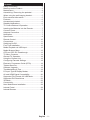 2
2
-
 3
3
-
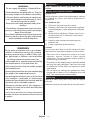 4
4
-
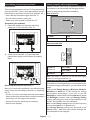 5
5
-
 6
6
-
 7
7
-
 8
8
-
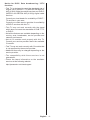 9
9
-
 10
10
-
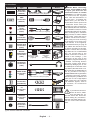 11
11
-
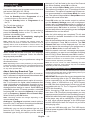 12
12
-
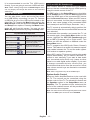 13
13
-
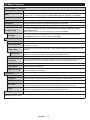 14
14
-
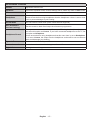 15
15
-
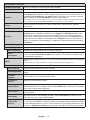 16
16
-
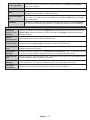 17
17
-
 18
18
-
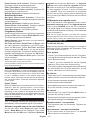 19
19
-
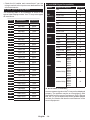 20
20
-
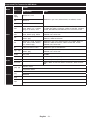 21
21
-
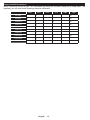 22
22
-
 23
23
-
 24
24
-
 25
25
-
 26
26
-
 27
27
-
 28
28
-
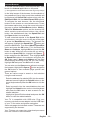 29
29
-
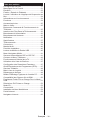 30
30
-
 31
31
-
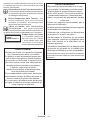 32
32
-
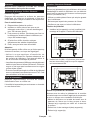 33
33
-
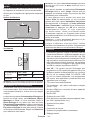 34
34
-
 35
35
-
 36
36
-
 37
37
-
 38
38
-
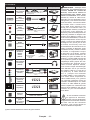 39
39
-
 40
40
-
 41
41
-
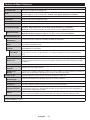 42
42
-
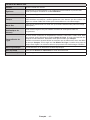 43
43
-
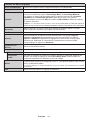 44
44
-
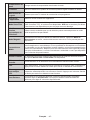 45
45
-
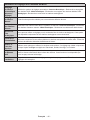 46
46
-
 47
47
-
 48
48
-
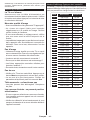 49
49
-
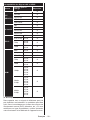 50
50
-
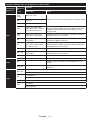 51
51
-
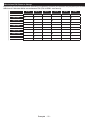 52
52
-
 53
53
-
 54
54
-
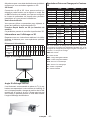 55
55
-
 56
56
-
 57
57
-
 58
58
-
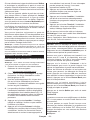 59
59
-
 60
60
-
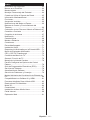 61
61
-
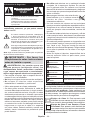 62
62
-
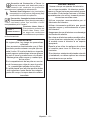 63
63
-
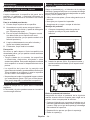 64
64
-
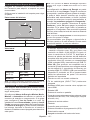 65
65
-
 66
66
-
 67
67
-
 68
68
-
 69
69
-
 70
70
-
 71
71
-
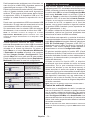 72
72
-
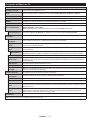 73
73
-
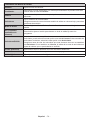 74
74
-
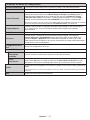 75
75
-
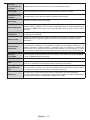 76
76
-
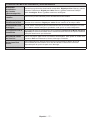 77
77
-
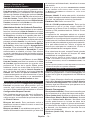 78
78
-
 79
79
-
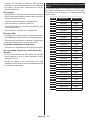 80
80
-
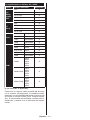 81
81
-
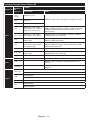 82
82
-
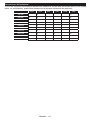 83
83
-
 84
84
-
 85
85
-
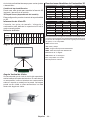 86
86
-
 87
87
-
 88
88
-
 89
89
-
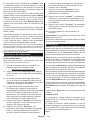 90
90
-
 91
91
-
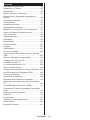 92
92
-
 93
93
-
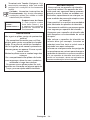 94
94
-
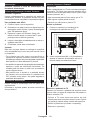 95
95
-
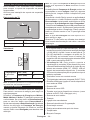 96
96
-
 97
97
-
 98
98
-
 99
99
-
 100
100
-
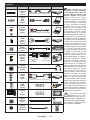 101
101
-
 102
102
-
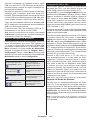 103
103
-
 104
104
-
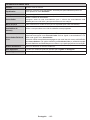 105
105
-
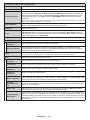 106
106
-
 107
107
-
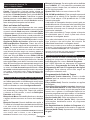 108
108
-
 109
109
-
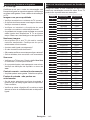 110
110
-
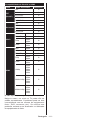 111
111
-
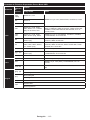 112
112
-
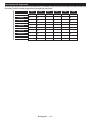 113
113
-
 114
114
-
 115
115
-
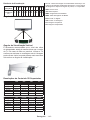 116
116
-
 117
117
-
 118
118
-
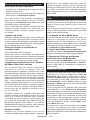 119
119
-
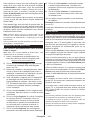 120
120
-
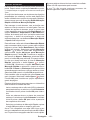 121
121
-
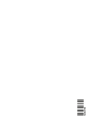 122
122
en otros idiomas
- français: Panasonic TX-55CR430E Manuel utilisateur
- English: Panasonic TX-55CR430E User manual
- português: Panasonic TX-55CR430E Manual do usuário
Artículos relacionados
-
Panasonic TX-65CX410E Manual de usuario
-
Panasonic TX-65CX400B El manual del propietario
-
Panasonic TX55CR430E El manual del propietario
-
Panasonic TX-55C320E El manual del propietario
-
Panasonic TX65C320E El manual del propietario
-
Panasonic TX40C320E El manual del propietario
-
Panasonic TX32E200E Instrucciones de operación
-
Panasonic TX43DS352E Instrucciones de operación